Как выполнить обход блокировки сайтов в Опере » DelPC.ru
Обход блокировки сайтов в Опере можно выполнить путём установки плагинов. Таких как Privatix For Opera. Или же можно наладить настройки самого браузера.
Для реализации обхода блокировок Opera путём настроек вам нужно:
- Открыть браузер
- Зайти в “Настройки”
- В панели слева выбрать “Безопасность”
- В разделе VPN установить галочку возле графы “Включить VPN”
- Перезапустить браузер
Готово! Обход блокировки сайтов в Опера активирован. Можно посещать сайты, которые ранее были недоступны.
Чтобы выполнить обход блокировки сайтов в Firefox существуют различные плагины, например, FriGate, ZenMate или Privatix Firefox. Но всё можно существенно упростить всего лишь изменив настройки самого браузера.
Для того, чтобы наладить обход блокировок в Firefox, вам нужно:
- Открыть настройки браузера
- Раздел “Дополнительные”
- Вкладка “Сеть”
- Справа нажать кнопку “Настроить…”
- Выбрать “URL автоматической настройки сервера прокси”
- И ниже прописать
https://vulticulus. ignorelist.com/proxy.pac
ignorelist.com/proxy.pac - Нажать Ок
- Перезагрузить браузер
Теперь в браузере Mozilla обход блокировки сайтов настроен и можно посещать любые веб-сайты.
В случае, если вы пользуетесь браузером Яндекс и не хотите устанавливать другой или использовать сторонние сервисы, то всегда можно настроить обход блокировки сайтов в Яндекс браузере.
Чтобы выполнить обход блокировки в Яндекс вам потребуется:
- Открыть браузер
- В верхнем правом углу нажать кнопку в виде трёх горизонтальных полосок
- Выбрать функцию “Включить турбо”
Обход блокировок в Яндекс браузер активирован.
Обход блокировки сайтов в Google Chrome возможен через специальное расширение.
Обход блокировок в Сhrome можно сделать с помощью всего одного расширения. Расширение для обхода блокировки в хроме называется Privatix для Сhrome. Чтобы установить расширение блокировки сайтов в Chrome, зайдите на официальный сайт Privatix и нажмите на название вашего браузера. Вас перенаправит в магазин расширений.
Чтобы установить расширение блокировки сайтов в Chrome, зайдите на официальный сайт Privatix и нажмите на название вашего браузера. Вас перенаправит в магазин расширений.
Обход блокировки сайтов в Chrome возможен после выполнения следующих действий:
- После перехода по ссылке нажмите “Установить”
- Подтвердите установку Privatix VPN во всплывающем окне
Таким образом можно настроить обход блокировки в Гугл Хроме.
А у вас получилось выполнить обход блокировки в Google? Пишите нам в комментарии.
На сегодняшний день есть много вариантов, как выполнить обход блокировки сайтов. А именно:
- Обход блокировки через VPN
- Браузер Opera
- Анонимный браузер Tor
- Прокси-сервер
- Дополнения для браузеров
- Обход блокировки онлайн
В связи с тем, что данная тема очень популярна, то новые обходы блокировок появляются довольно часто. И теперь можно выбрать метод под любой запрос.
И теперь можно выбрать метод под любой запрос.
Если у вас появились вопросы, пишите ниже в комментарии.
Если вы не знаете, как обойти блокировку сайтов провайдером – не отчаивайтесь. Есть варианты, которые помогут решить этот вопрос.
Вот перечень способов того, как обойти блокировку сайтов:
- Сторонний браузер, который является анонимным. Весь трафик передаётся в закодированном виде, благодаря этому вы получаете максимальную защищённость
- Расширения для браузеров. Расширения дают возможность посещать заблокированные сайты
- Прокси-серверы. Благодаря им можно посещать сайты инкогнито
Вы знаете другие варианты, как обойти блокировку сайтов? Делитесь с нами в комментариях.
Зайти на сайт в обход блокировки абсолютно несложно. Из обилия методов можно выбрать вариант под любой запрос.
Открыть в обход блокировки можно любой сайт. Варианты как это можно сделать:
Варианты как это можно сделать:
- Воспользоваться VPN
- Установить плагин для браузера
- Использовать браузер Opera
- Скачать анонимный браузер
А у вас получилось зайти в обход блокировки на сайт с помощью методов представленных выше?
Существует множество расширений с возможностью обхода блокировки сайтов, но одно из них выделяется – расширение Privatix VPN. Чем же выделяется программа для обхода блокировки сайтов? Полностью бесплатной основой. После установки расширение для обхода блокировки сайтов Privatix VPN не попросит вас посмотреть рекламу или заплатить за премиум аккаунт. Да, премиум аккаунты есть, но вполне можно обойтись и без них, так как при бесплатном аккаунте скорость не сильно ограничена и её вполне хватает для обычных пользовательских нужд.
Также расширение для обхода блокировки сайтов Privatix VPN позволяет вам выбирать, из какой страны вы будете подключаться к сайту. В бесплатной версии вам доступны:
В бесплатной версии вам доступны:
- Нидерланды
- США
- Великобритания
- Сингапур
Желательно подключаться к стране, которая ближе к вам, так как это создаст меньше потерь скорости при обработке удаленным сервером. Но если ближайшая из доступных стран также блокирует ресурс – пробуйте другие. Как правило в США практически нет блокировок наших ресурсов, поэтому подключившись через эту страну вы можете немного пожертвовать скоростью и пользоваться любыми ресурсами без блокировок.
Приятным бонусом VPN соединения через Privatix VPN является полное шифрование всех передаваемых данных, то есть даже ваш провайдер не будет в курсе того, куда и как вы заходите. Это позволит подключаться к любым ресурсам в интернете.
Это позволит подключаться к любым ресурсам в интернете.
Если вы хотите, чтобы вся ваша система работала через удаленный сервер и ни одна программа не показывала ваш настоящий IP, то вам поможет программа для обхода блокировки сайтов Privatix VPN для Windows.
- Вам нужно скачать программу для обхода блокировки сайтов
- Установить программу (во время установки будет добавлено новое виртуальное устройство, согласитесь с его установкой)
- Запустить программу
В отличие от расширения, программа для обхода блокировки сайтов Privatix VPN не предоставит вам возможности самостоятельно выбрать страну подключения, сделать это можно только если у вас есть премиум аккаунт. Но ничего страшного нет, подключайтесь через оптимальный сервер, который программа сама вам подберет!
Но ничего страшного нет, подключайтесь через оптимальный сервер, который программа сама вам подберет!
- Запустите программу Privatix VPN
- Нажмите на переключатель внизу окна программы
Готово! Ваше соединение защищено и никакие блокировки вам не страшны!
А как вы обходите блокировки сайтов? Пользуетесь VPN?
Прежде всего вам потребуется скачать Privatix для своего браузера.
Чтобы использовать бесплатный Privatix VPN нужно:
- Нажать на иконку Privatix VPN в правом верхнем углу браузера
- Нажать “Click to activate and choose location”
- Выбрать ближайшую страну
Готово! Ваш браузер подключен через VPN и ему уже не страшны никакие местные блокировки!
Чтобы получить доступ к заблокированному сайту достаточно установить плагин для обхода блокировок. Такие расширения для браузеров просты в эксплуатации и существует их довольно много.
Скачать плагины для обхода блокировки сайтов можно с официальных сайтов. Самые популярные расширения:
- AnonymoX. Подходит для Chrome и Firefox
- Browsec. Для Chrome, Opera и Яндекс.Браузер
- FriGate, Privatix и ZenMate. Установить можно для Chrome, Opera и Firefox
Если нужный сайт заблокирован, то вам нужно скачать браузер для обхода блокировки сайта.
Предлагаем несколько вариантов браузеров для этих целей:
- Opera VPN
- Тор Браузер
- Google Chrome и Яндекс браузер встроенной функции не имеет, но можно поставить расширение
Тор Браузер имеет существенный недостаток по сравнению с другими браузерами. Скорость передачи данных на порядок ниже, чем у остальных.
Блокировка сайтов в Украине – довольно резонансная тема в последнее время. Есть три самых простых и удобных способа как обойти блокировку сайтов в Украине:
- Установка анонимного браузера.
 К примеру, Тор, который шифрует весь трафик
К примеру, Тор, который шифрует весь трафик - Внедрение плагинов в обычные браузеры. Один из самых востребованных это FreeGate
- Анонимные сайты. Например, Proxyweb. С его помощью можно войти на любой сайт
А какие вы знаете методы того, чтобы осуществить обход блокировок в Украине?
FreeU – удобный браузер для обхода блокировок
Основные возможности
- Просмотр закрытых для региона сайтов и социальных сетей;
- Загрузка и выгрузка файлов;
- Работа с множеством вкладок;
- Добавление сайтов в избранное или на визуальную панель;
- Блокировка рекламы;
- Работа в режиме инкогнито;
- Активация ночного режима для экономии трафика;
- Очистка истории посещений, куки и кэша.
Плюсы и минусы
Плюсы:
- Распространяется на бесплатной основе;
- Имеет русскоязычный интерфейс, напоминающий Chrome;
- Имеет гибкую систему настроек;
- Быстро открывает страницы в сети;
- Есть встроенный блокировщик рекламы и всплывающих окон;
- Есть возможность импорта закладок из Google Chrome;
- Есть визуальная панель, как в Opera.

Минусы:
- Устанавливает сервисы от Mail.Ru;
- Поиск по умолчанию установлен Mail.
Аналоги
Tor Browser Bundle – это бесплатный браузер, который позволяет серфить страницы в сети анонимно. Браузер использует прокси-сервер, не сохраняет пароли и историю посещений, а поэтому пользователь может не беспокоиться о своих личных данных. Также браузер предоставляет возможность получить доступ к заблокированным сайтам.
Mozilla Firefox – бесплатный веб-браузер, который регулярно обновляется и позволяет каждому пользователю ПК с комфортом проводить время в сети. Программа имеет гибкую систему настроек, поддерживает множество плагинов, есть VPN. Благодаря последнему пользователь может получить доступ к заблокированным Интернет-ресурсам.
Opera – один из самых быстрых и популярных браузеров в мире. Известный своею практичностью и удобным интерфейсом. Имеет встроенный блокировщик рекламы, удобную систему настроек, всем полюбившиеся визуальные вкладки. Позволяет как и FreeU получить доступ к заблокированным сайтам, включив функцию VPN или изменив прокси-сервер.
Позволяет как и FreeU получить доступ к заблокированным сайтам, включив функцию VPN или изменив прокси-сервер.
Принципы установки и использования
Установка браузера стандартная. Скачиваем установочный файл и запускаем его на своем ПК. Запустится загрузка файлов программы с сети.
После загрузки файлов программа будет установлена автоматически. Как только браузер будет инсталлирован, появится кнопка «Импортировать закладки». Импорт доступен только с браузера Google Chrome. Важно отметить, что не только вкладки будут перенесены, но и пароли.
Поиск по умолчанию задан от Mail.Ru, так как это продукт данной компании.
Изменить поиск или внести коррективы в настройки браузера можно через меню. Оно идентично Хрому. Все те же настройки, даже также называются.
Также данный браузер поддерживает расширения. Если нажать на кнопку «Ещё расширения», то откроется магазин Google Chrome.
Для поклонников браузера Google Chrome обозреватель FreeU станет настоящей находкой, так как он в точности копирует популярный браузер и предоставляет доступ к заблокированным сайтам.
Как Обойти в Браузере Блокировку Сайтов Предлагаю 9 Способов
Добрый день, друзья. Как обойти в браузере блокировку сайтов. Я уже написал несколько статей на эту тему, но, решил расширить её для своих читателей. Например, я рассказал про то, как зайти на сайт, заблокированный Роскомнадзором своими силами с помощью браузера TOR.
Но, эта тема обширная, и я решил её продолжить. Я с уважением отношусь к нашему законодательству, но, по мнению многих читателей, приличное число сайтов заблокировано несправедливо. Например, печально известный Телеграмм, ВКонтакте и даже поисковик Яндекс (в Украине). Также, были заблокированы очень многие Торрент сайты.
Часть людей по этому поводу очень сильно расстроилось, т.к. посещение этих сайтов для них жизненно необходимо. У этих людей на данных сайтах построен свой бизнес, а значит, зайти на данные ресурсы жизненно необходимо.
Кроме этого, есть сайты, например, Avito, полный функционал которых возможен только гражданам России. Если же вы живете в другой стране, многие полезные функции данного сайта для вас станут автоматически недоступными (я думаю, что большинство жителей России об этом даже не подозревают). Чтобы ими воспользоваться, необходимо зайти на сайт с территории России, или создать видимость, что вы вошли из России (в этом вам может помочь, например, сервис Hindemy).
Если же вы живете в другой стране, многие полезные функции данного сайта для вас станут автоматически недоступными (я думаю, что большинство жителей России об этом даже не подозревают). Чтобы ими воспользоваться, необходимо зайти на сайт с территории России, или создать видимость, что вы вошли из России (в этом вам может помочь, например, сервис Hindemy).
Собственно, поэтому, я и решил показать 9 методов захода на такие ресурсы. Можно воспользоваться любым из них, который вам покажется наиболее подходящим и удобным и с ним у вас не возникает затруднений. Если какой-то из них у вас не работает, просто выбираем другой. Итак, начнём.
1 Вставляем расширения в браузеры
Простой и удобный метод. Необходимо просто вставить в браузеры одно или несколько расширений, и можно зайти на ряд заблокированных ресурсов. Итак, используем плагины Frigate, Stealthy, Zenmate, Hola. Данные расширения быстро встраиваются в используемый браузер и позволяют вам путешествовать по множеству ресурсов.
Метод их работы довольно прост. Расширения позволяют на автомате менять ваш IP, благодаря чему, меняются и данные о вашем месторасположении. Фрегат и Stealthy устанавливаются на Мозиллу с Хромом. Хола, можно установить и на Эксплорер (для Hola существует отдельная программа, позволяющая применять прочие браузеры).
Расширение Zenmate можно вставить в Мозиллу, Оперу и Хром. Чтобы это сделать, заходим на сайт разработчика. Данный плагин в магазине расширений отсутствует.
2 Турбо-режим для браузера
Есть браузеры, которые применяют Турбо режим. Суть его в том, что при медленном интернете часть браузеров сжимают страницы сайтов и передают пользователю самое необходимое из страниц данных сайтов. Такие сайты выглядят не очень красиво. На них присутствует лишь необходимый поток информации, без излишеств. Для провайдеров, турбо сайты выглядят в виде безобидных данных.
Получается что-то в виде анонимайзера. Турбо настроен для Яндекс браузера, Хрома, и Оперы. Насчет Яндекса, тут есть нюанс. Если вы живёте на территории России, это может не сработать, т.к. в России большинство серверов принадлежит именно Яндексу.
Если вы живёте на территории России, это может не сработать, т.к. в России большинство серверов принадлежит именно Яндексу.
3 Браузер Tor для безопасного путешествия в сети
Как я уже упоминал в своей предыдущей статье, Tor Browser позволяет людям прятать следы своей деятельности в глобальной сети. Он был разработан Пентагоном. Дизайн Тора сильно похож на Firefox. По сути, это и есть Мозилла, так сказать, «слегка под редактированная».
Принцип Тора основан на шифровании данных и смене IP. Он очень хорошо скрывает следы посещений пользователей различных сайтов. Я не буду сейчас о нём подробно рассказывать, т.к. уже подробно описал его деятельность в предыдущей статье. Можно сказать, он лучший в своём роде. Но, у него есть недостаток – его использование запрещено во многих странах, в том числе и в России.
Хотя, я не думаю, что простые люди в этом деле интересны властям, если вы, конечно, не применяете его в своих корыстных целях, что делать я вам настоятельно не рекомендую! С властями играть не стоит. Использовать его можно, но, не постоянно, а время от времени.
Использовать его можно, но, не постоянно, а время от времени.
Также, не стоит его применять, если вы работаете на предприятии. Одно дело, частные лица, другое – юридические. Предприятия, за использования Тора, действительно могут быть наказаны. Поэтому, юридическим лицам лучше пользоваться услугами сайтов анонимайзеров, например, Hindemy. Рассмотрим их подробнее.
4 Применяем сайты анонимайзеры
Применение подобных сайтов также является отличным способом тихо путешествовать по просторам сети. Суть их следующая – они перенаправляют людей на многие прокси-серверы, которые скрывают IP вашего компьютера.
Наиболее популярны следующие анонимайзеры Hindemy, Zenmate, vpn.express, nordvpn.com и т.д. Я рекомендую использовать Hindemy, т.к. это Российский сервис с более понятным интерфейсом. Предлагаю вам видео об этом сервисе.
Видео суть работы сервиса Hindemy
youtube.com/embed/E-mpg-3QwvI» src=»data:image/gif;base64,R0lGODlhAQABAAAAACH5BAEKAAEALAAAAAABAAEAAAICTAEAOw==»/>5 Применяем дистрибутив Линукс Tails
Данный способ помогает открыть практически любой заблокированный ресурс. Его любят применять особо осторожные пользователи. Также, его применяют шпионы, и журналисты, любящие подавать правду, какой-бы закрытой она не была. К примеру, им пользовался Эдвард Сноуден, отыскивая правду про глобальный шпионаж США во всемирной сети.
Tails является дистрибутивом Линукс. Его можно поместить на флешь-карту или SD. Для запуска на Widows, необходимо использовать программу UNetbootin или Universal USB Installer.
Данный софт запускает Tor Browser, сервис i2p и различные криптографические программы. Установив Tails, можно путешествовать по любым ресурсам, сохраняя анонимность. Когда же вы выключаете программу, все данные о вашем путешествии в сети удаляется. Интерфейс программы похож на Windows. После закрытия программы, необходимо вытащить флешь карту.
6 Из частной сети выходим во всемирную
Virtual private network – представляет собой виртуальную частную сеть. С неё довольно удобно заходить на сайты, которые заблокировал провайдер. Применив подобную сеть, есть возможность без проблем посещать любой сайт, скрыв ваш IP и зашифровав получаемую или отправленную информацию. Большая часть подобных сервисов платная. Но, есть и сервисы, которые могут бесплатно предоставить вам часть своих функций. Например, тот же Hindemy, VPNBook, CeberGhost и прочие.
7 Применяем браузер со встроенным прокси-сервером
Мы уже говорили, что Tor Browser похож на браузер Opera. Так вот, применим эту похожесть и воспользуемся возможностями Оперы. В этом браузере есть функция «Бесплатный VPN», которая даёт возможность обращаться к необходимой странице, используя прокси-сервер.
Отличие от Тора здесь в том, что Опера применяет меньшее число промежуточных узлов. Отсюда, если вы активируете эту возможность браузера, она почти не изменит скорость загрузки сайтов. Итак, для включения данной функции, заходим в настройки Оперы, выбрав для этого вверху справа «Меню вкладок».
Итак, для включения данной функции, заходим в настройки Оперы, выбрав для этого вверху справа «Меню вкладок».
Далее, выбираем «Безопасность», «VPN» и ставим галочку «Включить VPN». Также, можно поставить галочку над командой «Обходить VPN в поисковиках».
8 Серфинг без ограничений с мобильных устройств
Применяя планшеты и смартфоны, также реально посещать сайты, находящиеся под баном в вашем регионе. Например, в мобильном Яндекс Браузере или Опере есть возможность включать режим Турбо, который работает также, как и в обычных компьютерах.
В Маркете и iTunes можно найти Zenmate, Hola, TunnelBear, позволяющие выбирать местоположение по различным странам. Эти сервисы совместимы с большинством установленных программ на смартфоне. Другими словами, принцип их работы тот же, что и в расширениях для браузеров компьютеров.
9 Альтернативные DNS-серверы
Часть провайдеров запрещают доступ к ресурсам по DNS серверам инструментов, которые отвечают за маршрутизацию. Этом способ заблокировать доступ очень популярен в Украине. Данный способ используется, чтобы закрыть доступ к таким известным ресурсам, как Яндекс, Майл, Одноклассники, ВКонтакте.
Этом способ заблокировать доступ очень популярен в Украине. Данный способ используется, чтобы закрыть доступ к таким известным ресурсам, как Яндекс, Майл, Одноклассники, ВКонтакте.
Как можно обойти подобную блокировку? Можно применить DNS-сервера от Гугл. Чтобы это сделать, открываем «Панель управления». Вверху справа выберем «Крупные значки», «Центр управления сетями».
В команде «Подключения» нажмем на название вашего способа подключения. У меня это «Internet».
Затем, вызовем свойства этого подключения.
Открываем «Свойства» IP версии 4, два раза щелкнув по ней.
В команде «Предпочитаемый DNS-сервер» введём 8.8.8.8, затем «Альтернативный» 8.8.4.4
Нажимаем Ок. Кроме этого, альтернативные DNS можно указать на вашем телефоне или в настройках маршрутизатора.
Мы рассмотрели, как обойти в браузере блокировку сайтов и можем смело выбирать понравившийся способ. Я надеюсь, часть из этих методов вам окажутся полезными. Успехов!
С уважением Андрей Зимин 06. 06.2018 г.
06.2018 г.
Понравилась статья? Поделитесь с друзьями!
Блокировка сайтов в браузерах: способы как обойти блокировку
Интернет многообразен. Огромное количество контента самого разного характера доступно пользователям по всему миру. Однако не всегда этот самый контент уживается с законодательной базой той или иной страны, поэтому ресурсы, содержимое которых так или иначе пересекается с буквой закона, контролирующие органы всячески пытаются от пользователей скрыть, вводя ограничения и блокировки. Не стала исключением и РФ, в которой пользователи также вынуждены прибегать к различного рода ухищрениям, чтобы открыть заблокированные интернет-страницы.
Браузер Opera и его интегрированная система обхода блокировки
Для начала стоит подробнее рассмотреть браузер Opera, который в 2016 году обзавёлся собственным VPN (Virtual Private Network — виртуальная частная сеть).
Как часть браузера это дополнение является абсолютно бесплатным, при этом его работа отмечается высокими показателями стабильности и скорости интернет-соединения. Изначально отображение кнопки запуска этой опции отключено, для активации необходимо выполнить следующие действия:
Изначально отображение кнопки запуска этой опции отключено, для активации необходимо выполнить следующие действия:
- Вызвать меню настроек. В последних версиях браузера иконка настроек отображается на экспресс-панели, также меню можно вызвать, набрав в адресной строке «opera://settings/».
- Слева кликнуть на вкладке «Безопасность».
- В основном окне браузера спуститься вниз до блока «VPN».
- Поставить отметку напротив строки «Включить VPN», после чего требуемая кнопка появится слева от адресной строки.
При нажатии на эту кнопку браузер отобразить выпадающее меню, в котором можно включить или выключить опцию, перейти в блок настроек, а также выбрать местоположение серверов, выполняющих роль сетевого посредника: Оптимальное расположение, Европа, Америка, Азия. Разумеется, использование VPN напрямую влияет на скорость соединения, протестировать сервера и выбрать наиболее подходящий поможет любой сервис проверки скорости.
Расширения для браузеров
В браузерах, не имеющих встроенного анонимайзера, обход блокировки возможен с помощью дополнений, работающих по сходному с Opera VPN принципу шифрования сессионного трафика внутри браузера. Список аддонов внушителен, из них стоит отметить наиболее популярные:
Список аддонов внушителен, из них стоит отметить наиболее популярные:
- friGate — используется в браузерах Chrome и Firefox и является классической прокси-надстройкой. Имеет собственный обновляемый список ресурсов, благодаря которому сохраняется доступ к требуемым пользователю веб-адресам, а также поддерживается приемлемая скорость.
- Browsec VPN — доступен для Chrome, Firefox, а также Opera, работает как прокси-агент.
- Yandex Access — работает на большинстве браузеров, основанных на движке Chromium. Разработан преимущественно для свободного доступа к сайтам группы Yandex, VK и OK.
- Data Saver — аддон для Хром, сжимающий данные для экономии трафика, используя сервера Google. В связи с недавними событиями по массовой блокировки многих IP-адресов может работать нестабильно.
- ZenMate VPN — дополнение, работающее в Opera, Firefox и Chrome. Прокси-анонимайзер, обладающий возможностью дополнительной защиты беспроводного подключения.
VPN
Принцип действия VPN, использование которой предлагается сторонними компаниями, аналогичен тому, что делает Opera VPN, с той лишь разницей, что шифруется канал связи не на уровне браузера, а на уровне сети, что позволяет организовать безопасное сетевое взаимодействие без привязки к конкретному браузеру. Существуют как платные, так и бесплатные сервисы, предоставляющие данную услугу. Наибольшей популярностью среди большинства пользователей пользуются бесплатные, однако они, чаще всего, предлагают ограниченные услуги (скорость и время подключения, объём передаваемых данных, а также возможное отсутствие выбора страны).
Существуют как платные, так и бесплатные сервисы, предоставляющие данную услугу. Наибольшей популярностью среди большинства пользователей пользуются бесплатные, однако они, чаще всего, предлагают ограниченные услуги (скорость и время подключения, объём передаваемых данных, а также возможное отсутствие выбора страны).
Среди наиболее часто используемых сервисов встречаются:
- CyberGhost VPN — программа для Windows, Android, Mac OS и iOS, обеспечивающая анонимную и конфиденциальную передачу данных. Работает через традиционную подмену IP-адреса и шифрование трафика.
- Hotspot Shield Free — может использоваться не только в качестве средства обхода блокировки, но и как средство защиты персональных данных, пересылая данные через HTTPS.
- OkayFreedom VPN — классический сервис, предлагающий использование серверов как на территории России, так и в США, Европе и Азии.
- SoftEther VPN — интересный VPN-проект, основанный на добровольном взаимодействии обычных пользователей сети со всего мира.
 Скорость соединения ощутимо ниже, зато предлагается качественный уровень шифрования.
Скорость соединения ощутимо ниже, зато предлагается качественный уровень шифрования. - Avast SecureLine VPN — клиент-серверное приложение, разработанное для Windows, Android, Mac OS X и iOS. Возможность защиты любых сетей, в том числе и беспроводных, а также анонимизация и шифрование данных.
- F-Secure Freedome VPN — ещё один мультиплатформенный VPN-клиент, помимо стандартного функционала обладающий возможностью блокировки опасных веб-страниц и мобильных приложений.
DNS
Иногда обойти блокировку того или иного ресурса возможно с помощью принудительной смены DNS. DNS-сервер в этом случае будет использоваться в роли прокси-сервера, перенаправляя пользовательский трафик. При этом блокировка не сработает, и с доступом к запрещённым сайтам проблем не будет.
Сейчас, в эпоху беспроводных устройств, роутер имеется практически в каждом доме. Поэтому целесообразнее будет производить смену DNS-сервера именно на нём. При настройке DNS на роутере любая запрещённая веб-страница будет доступна с любого устройства, причём менять настройки DNS не требуется.
Несколько сервисов, предоставляющих подобные услуги:
- Google Public DNS — бесплатный сервис, вполне способный выступать качественной заменой системы доменных имён локального провайдера благодаря хорошей пропускной способности и стабильному соединению.
- OpenDNS Premium DNS — помимо базовой функции в виде предоставления DNS, предоставляет услуги антифишинговой защите и блокировке вредоносных программ. Подразумевает стабильное и надёжное соединение, а также высокую скорость.
- Norton ConnectSafe — сервис, предоставляющий как DNS-сервера, так и защиту локальной сети от вредоносных сайтов. Не требует установки специализированного программного обеспечения.
Tor Browser
Tor представляет собой организованную систему прокси-серверов, использующую принципы виртуального туннелирования и обеспечивающую анонимизацию, а также шифрование данных. Достигается это благодаря так называемой луковой маршрутизации, послойно шифрующей пересылаемые данные на различных сетевых узлах. Кроме того, не подвержен анализу трафика.
Кроме того, не подвержен анализу трафика.
Tor Browser — бесплатный кроссплатформенный клиентский компонент этой сложной сети, использование которого практически исключает вмешательство третьих лиц в информационный обмен пользователя с нужными ему сайтами, блокирует информацию о настоящем IP-адресе, а также с лёгкостью обходит блокировку сайтов.
Разумеется, при такой многокомпонентной организации сети невозможно избежать главной проблемы — очень низкой скорости соединения, хотя это более чем разумная цена за полноценную анонимность и защиту персональных данных.
Обход блокировок сайтов для iOS устройств.
В данном руководстве подробно описаны и продемонстрированы способы обхода блокировок сайтов для устройств на iOS.
Если Вы не можете получить доступ к сайту или у Вас появляется надпись «Доступ запрещён» (доступ заблокирован провайдером по решению Роскомнадзора) — данное руководство поможет решить эту проблему.
I. Обход блокировок сайтов при помощи VPN
VPN (Virtual Private Network., Виртуальная частная сеть) — обобщённое название технологий, позволяющих сохранить конфиденциальность данных, изменить или скрыть местоположение, а также получить доступ к заблокированным ресурсам.
Способ №1. Opera VPN.
Opera VPN для мобильных устройств на iOS позволяет оставаться анонимным в Интернете, защищает при подключении к открытым Wi-Fi-сетям и предоставляет доступ к заблокированном контенту: веб-сайтам и приложениям.
1. Перейдите в магазин приложений App Store для загрузки Opera VPN (прим. кнопка ниже). В открывшемся окне нажмите Загрузить, затем Установить, после чего начнётся установка Opera VPN.
Установить Opera VPN
2. После установки, кликните на значке Opera VPN (Рис.1).
Рис.1
.
3. Нажмите Начать работу (Рис.2).
Рис.2
.
4. В появившемся окне нажмите Allow (Рис.3).
Рис.3
.
5. В окне запроса разрешения на отправку уведомлений нажмите Не разрешать (Рис.4).
Рис.4
.
6. В открывшемся окне, в правом верхнем углу нажмите крестик (Рис.5).
Рис.5
.
7. Нажмите Включить (Рис.6).
Рис.6
.
8. В верхней части экрана появится иконка с надписью VPN (Рис.7). Можно закрыть/свернуть приложение. Теперь заблокированные сайты станут доступны.
Рис.7
.
Способ №2. Hotspot Shield.
Hotspot Shield — программное обеспечение для организации VPN, обеспечивающей безопасную передачу данных по шифрованному соединению, защищённому от прослушивания.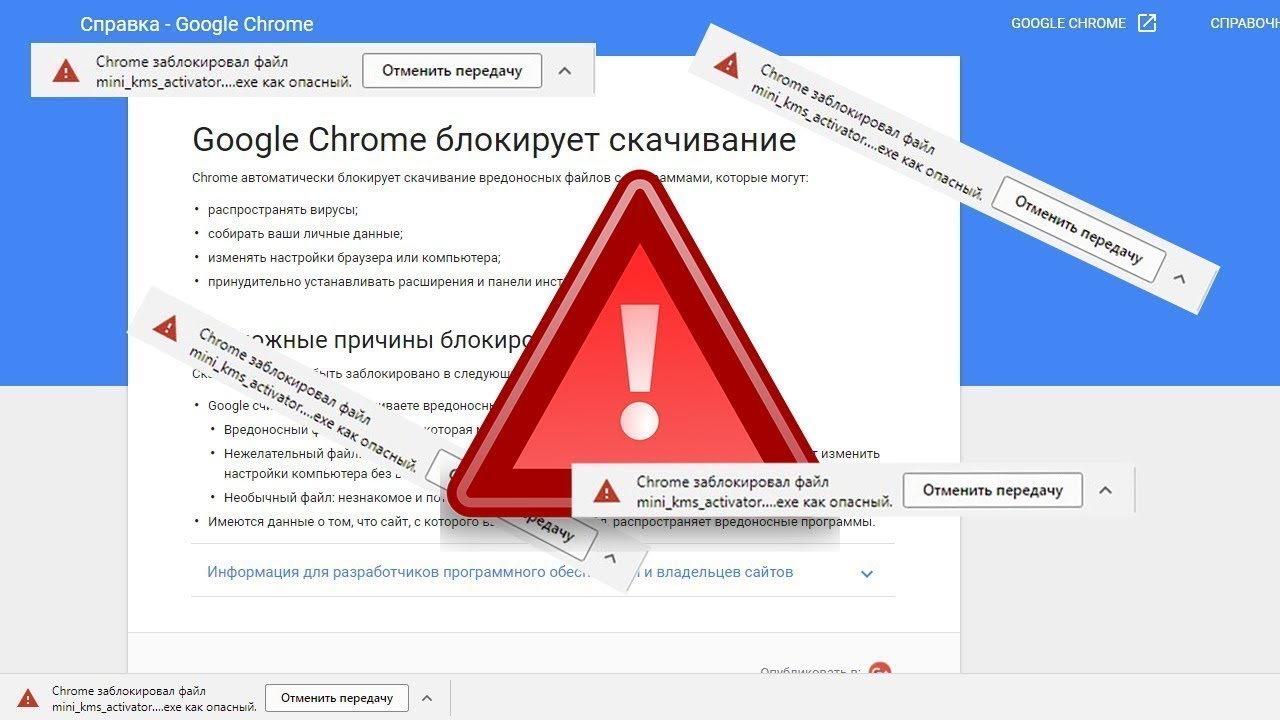 Соединение устанавливается с одним из множества серверов компании, разбросанных по всему миру, которые присваивают пользователю временный IP-адрес, что позволяет использовать Hotspot Shield как полноценное средство обеспечения анонимности в Интернете и преодоления интернет-цензуры.
Соединение устанавливается с одним из множества серверов компании, разбросанных по всему миру, которые присваивают пользователю временный IP-адрес, что позволяет использовать Hotspot Shield как полноценное средство обеспечения анонимности в Интернете и преодоления интернет-цензуры.
1. Перейдите в магазин приложений App Store для загрузки Hotspot Shield (прим. кнопка ниже). В открывшемся окне нажмите Загрузить, затем Установить, после чего начнётся установка Hotspot Shield.
Установить Hotspot Shield
2. После установки, кликните на значке Hotspot Shield (Рис.8).
Рис.8
.
3. В открывшемся окне, в правом верхнем углу нажмите крестик (Рис.9).
Рис.9
.
4. Нажмите крестик (Рис.10).
Рис.10
.
5. Нажмите на кнопку включения (прим. в центре экрана) (Рис.11).
в центре экрана) (Рис.11).
Рис.11
.
6. В правом верхнем углу нажмите крестик (Рис.12).
Рис.12
.
7. В появившемся окне нажмите Allow (Рис.13).
Рис.13
.
8. После установления соединения появится таймер подключения, а в верхней части экрана появится иконка с надписью VPN. Можно закрыть/свернуть приложение. Теперь заблокированные сайты станут доступны. Для того, чтобы выключить Hotspot Shield — кликните на кнопке Выкл. с таймером (Рис.14).
Рис.14
.
Способ №3. Betternet.
Betternet — небольшая программа, которая через защищенный VPN меняет ваше местоположение в Интернет, позволяя анонимно находиться в Сети и предоставляет доступ к заблокированном контенту: веб-сайтам и приложениям.
1. Перейдите в магазин приложений App Store для загрузки Betternet (прим. кнопка ниже). В открывшемся окне нажмите Загрузить, затем Установить, после чего начнётся установка Betternet.
кнопка ниже). В открывшемся окне нажмите Загрузить, затем Установить, после чего начнётся установка Betternet.
Установить Betternet
2. После установки, кликните на значке Betternet (Рис.15).
Рис.15
.
3. В открывшемся окне, в правом верхнем углу нажмите крестик (Рис.16).
Рис.16
.
4. Пролистайте (прим. вправо) информационные сообщения (Рис.17).
Рис.17
.
5. Нажмите INSTALL PROFILE (Рис.18).
Рис.18
.
6. В появившемся окне нажмите Allow (Рис.19).
Рис.19
.
7. В окне запроса разрешения на отправку уведомлений нажмите Don’t Allow (Рис.20).
Рис.20
.
8. Нажмите CONNECT (Рис. 21).
21).
Рис.21
.
9. В верхней части экрана появится иконка с надписью VPN (Рис.22). Можно закрыть/свернуть приложение. Теперь заблокированные сайты станут доступны.
Рис.22
.
II. Обход блокировок сайтов при помощи браузеров
Способ №1. Режим экономии трафика в Opera.
Принцип работы технологии состоит в том, что данные передаются через сжимающий (до 80 %) прокси-сервер компании Opera Software. Оpera Turbo может работать с любым типом соединения. Позволяет обходить блокировки сайтов, так как трафик проходит не напрямую, а через серверы Opera.
1. Откройте браузер Opera Mini (прим. если у Вас его нет — скачайте из магазина приложений App Store) (Рис.23).
Рис.23
.
2. В окне запроса разрешения на отправку уведомлений нажмите Не разрешать (Рис. 24).
24).
Рис.24
.
3. В правом нижнем углу нажмите на иконку Opera (Рис.25).
Рис.25
.
4. Нажмите на область Экономия включена Opera Turbo (Рис.26).
Рис.26
.
5. Используя кнопку переключатель, включите Блокировать рекламу, убедитесь, что режим Opera Turbo активен (Рис.27). Теперь заблокированные сайты станут доступны в этом браузере.
Рис.27
.
Способ №2. Режим Турбо в Яндекс.Браузер.
Режим Турбо — это режим, который включается при медленном соединении с интернетом в браузере. Он ускоряет загрузку страниц и экономит трафик. Содержимое страницы, включая видео, сжимается на серверах Яндекса и затем передается в браузер. Позволяет обходить блокировки сайтов, так как трафик проходит не напрямую, а через серверы Яндекса.
1. Откройте браузер Яндекс.Браузер (прим. если у Вас его нет — скачайте из магазина приложений App Store) (Рис.28).
Откройте браузер Яндекс.Браузер (прим. если у Вас его нет — скачайте из магазина приложений App Store) (Рис.28).
Рис.28
.
2. Откройте меню (Рис.29).
Рис.29
.
3. В открывшемся меню выберите Настройки (Рис.30).
Рис.30
.
4. Выберите Режим Турбо (Рис.31).
Рис.31
.
5. Выберите Включен (Рис.32).
Рис.32
.
6. В открывшемся окне выберите Добавить и включить (Рис.33).
Рис.33
.
7. Нажмите Allow (Рис.34).
Рис.34
.
8. В верхней части экрана появится иконка с надписью VPN (Рис.35). Теперь заблокированные сайты станут доступны.
Рис.35
.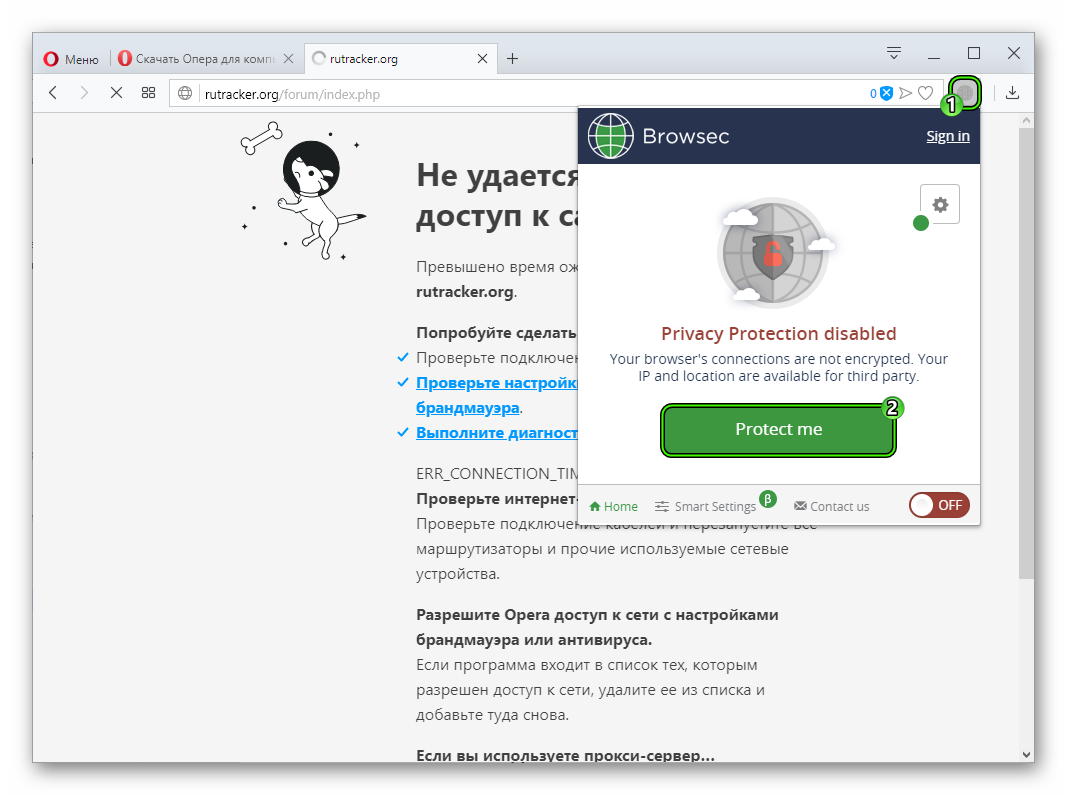
Способ №3. Puffin Web Browser.
К основным особенностям Puffin Web Browser относятся: Высокая скорость работы (за счёт облачных серверов), шифрование трафика, поддержка flash, предоставление доступа к заблокированном контенту (веб-сайтам и приложениям).
1. Откройте браузер Puffin (прим. если у Вас его нет — скачайте из магазина приложений App Store) (Рис.36).
Рис.36
.
2. Нажмите Далее (Рис.37).
Рис.37
.
3. Нажмите Далее (Рис.38).
Рис.38
.
4. Нажмите Далее (Рис.39).
Рис.39
.
5. Выберите Мобильный сайт (Рис.40).
Рис.40
.
6. В окне запроса разрешения на отправку уведомлений нажмите Не разрешать (Рис. 41). Теперь заблокированные сайты станут доступны в этом браузере.
41). Теперь заблокированные сайты станут доступны в этом браузере.
Рис.41
.
Надеемся, что данное руководство было для Вас полезно!
.
Поделиться ссылкой:
Похожее
Расширения для Яндекс Браузера для обхода блокировки сайтов
Многие полюбившиеся пользователям интернет-ресурсы, сайты, на которых раньше можно было смотреть фильмы онлайн, а также торрент-трекеры оказались заблокированы Роскомнадзором. Массовая блокировка сайтов происходит постоянно. Всё чаще пользователи при открытии страницы видят печальное «Доступ к данному Интернет-ресурсу ограничен по требованию Роскомнадзора». Ну или бескомпромиссное «Forbidden. You don’t have permission».
На данный момент существует даже так называемый «Единый реестр запрещенных интернет-ресурсов». Роскомнадзор вносит в данный реестр домены и имена сайтов, нарушивших законодательство в сфере информации и защите прав интеллектуальной собственности. Зачастую недоступными могут быть отдельные страницы или области сайта. Часть его необходимых для полноценного использования функций, заблокированных на территории страны пользователя. Возможно, системный администратор на работе или в заведении ограничивает доступ к тем или иным ресурсам. Так или иначе, браузер Yandex предоставляет возможность с легкостью обойти такие ограничения.
Зачастую недоступными могут быть отдельные страницы или области сайта. Часть его необходимых для полноценного использования функций, заблокированных на территории страны пользователя. Возможно, системный администратор на работе или в заведении ограничивает доступ к тем или иным ресурсам. Так или иначе, браузер Yandex предоставляет возможность с легкостью обойти такие ограничения.
Для пользователей Яндекс.Браузера существует несколько способов получить доступ к ресурсу. Остановимся на каждом из них подробнее, чтобы выбрать из них тот, который поможет убрать любую блокировку.
Режим Turbo
Включаем режим Турбо в яндекс браузере
Интегрированный в Yandex browser режим турбо – простое и доступное решение. Изначально оно предназначено для экономии трафика и увеличения скорости соединения при посещении facebook, twitter, youtube и других популярных ресурсов. Но оно может оказаться эффективным. Например при включенном режиме турбо все dns-запросы с вашего ip-адреса перенаправляются через серверы Яндекс. Скрывая тем самым ваше фактическое местоположение для посещаемого веб-ресурса. Это в свою очередь может восстановить к нему доступ в определенных случаях: например, если доступ к желанному сайту закрыт администрацией вашего офиса или работы.
Скрывая тем самым ваше фактическое местоположение для посещаемого веб-ресурса. Это в свою очередь может восстановить к нему доступ в определенных случаях: например, если доступ к желанному сайту закрыт администрацией вашего офиса или работы.
Расширения и плагины
Назначение данных дополнений для Яндекс Браузера состоит в том, чтобы скрыть реальное местоположение пользователя и зашифровать исходящий трафик. Также многие из них имеют большой функционал и позволяют, например, поменять ip-адрес парой кликов мышки, выбрать страну из предложенных серверов Европы, Азии или США и легко обходить блокировки рунета. Рассмотрим наиболее распространенные из них.
- Hola Free VPN Proxy Unblocker – отлично зарекомендовавшее себя дополнение для быстрого доступа к заблокированным сайтам, хорошо совместимое с Яндекс.Браузером. Работает по принципу торрент-трекера, осуществляя перенаправление через компьютеры в сети, на которые оно установлено. А учитывая, что у Hola Free VPN уже более семи миллионов пользователей, становится понятно, что сбавлять обороты разработчики не собираются и развивают свое детище, и так отличающееся надежным соединением и отличной скоростью обмена данными.

- Расширения для Rutracker – есть официальный плагин от самого Рутрекера для доступа к этому излюбленному BitTorrent-трекеру, а также есть расширения от сторонних разработчиков. Все они вполне функциональны и быстро устанавливаются из магазинов Google Chrome и Opera, в зависимости от того, какой обозреватель вы предпочитаете: Yandex browser, Opera, Mozilla Firefox, Chrome, Safari для Mac или другие.
- Расширение Anonymox – данное расширение позволит оставаться анонимным в сети, «на лету» менять свой ip-адрес, выбирать подставное местоположение и, соответственно, без проблем посещать ранее недоступные веб-сайты. Этот плагин подойдет продвинутым пользователям, так как для его полноценного использования необходимо оплатить Premium-подписку, а также быть готовым к тому, что он имеет английский интерфейс.
- Browsec VPN – расширение, совместимое практически со всеми браузерами, в том числе и с браузером от Яндекс, также имеет версии для Android и iOS устройств.
 Завоевало доверие более трех миллионов человек. Это расширение сделает вас анонимным в сети, перенаправив весь трафик через собственные серверы и заменив ip-адрес, и позволит получить доступ к заблокированным ресурсам. После его скачивания с официального каталога расширений и установки следует активировать его работу, нажав на иконку глобуса в верхнем углу Яндекс.Браузера. Хоть расширение и бесплатное, но, при желании получить неограниченный трафик и скорость свыше 10 Мбит/с, можно приобрести премиум версию.
Завоевало доверие более трех миллионов человек. Это расширение сделает вас анонимным в сети, перенаправив весь трафик через собственные серверы и заменив ip-адрес, и позволит получить доступ к заблокированным ресурсам. После его скачивания с официального каталога расширений и установки следует активировать его работу, нажав на иконку глобуса в верхнем углу Яндекс.Браузера. Хоть расширение и бесплатное, но, при желании получить неограниченный трафик и скорость свыше 10 Мбит/с, можно приобрести премиум версию. - friGate – еще один плагин для Yandex браузера, который разблокирует недоступные сайты, не замедлив при этом работу в сети, так как специфика его работы построена на оптимальном выборе VPN-серверов. Найти его можно как в магазине расширений Google, так и на официальном сайте. Существует три версии данного дополнения: friGate CDN Light – упрощенная и готовая к работе сразу после установки. FriGate UA — версия, разработанная специально для жителей Украины; friGate 3 – продвинутая версия для опытных пользователей, которая позволит настраивать работу с прокси-серверами в заданных рамках, создать список сайтов для открытия посредством прокси и даже настроить авторизацию для них.

VPN-сервисы
Эта технология создает виртуальную сеть в интернете, отдельный, полностью защищенный канал связи, соединяющий ваш компьютер не напрямую с веб-ресурсом или просто подменяя ip-адрес, как в случае с использованием прокси-серверов, а через виртуальную частную сеть. При этом шифруя поток данных между вашим компьютером и сервером. Таким образом, вы становитесь не просто анонимны в сети, но и абсолютно защищены от слежки сторонних серверов и хакеров. Как правило, хороший VPN-сервис стоит определенной оплаты, но многие предлагают бесплатный пробный период, зачастую довольно длительный, и массу бесплатных возможностей, в том числе и скачиваемые расширения для браузеров. Остановим внимание на самых известных ВПН для Яндекс.Браузера.
- Privatix – сервис, который создает VPN-туннель между компьютером пользователя и своими серверами, обеспечивая высокую степень защиты для работы в сети. Бесплатное расширение, по заверениям разработчиков, значительно улучшит ваш серфинг в интернете, но в полной мере раскрыть возможности этого дополнения позволит покупка полной версии, в которой будут доступны выбор большего количества стран для смены proxy, более высокая скорость работы и приоритет, а также полное отсутствие рекламы.

- ZenMate VPN – аналогичный предыдущему сервис, в котором доступно множество версий для скачивания и установки в виде обычного расширения для браузера Yandex. Данный VPN разработчик гарантирует безопасность при серфинге, надежное шифрование данных, доступность заблокированных сайтов через зарубежные впн, наличие бесплатной официальной русскоязычной версии с некоторыми ограничениями функционала, снять которые можно после покупки полной версии. Данный плагин после установки автоматически настраивается под оптимальные для устройства параметры без участия пользователя. Также ZenMate предъявляет системные требования к вашему оборудованию, пусть и невысокие: процессор с частотой минимум 1 ГГц, 512 Мб оперативной памяти и 400 Мб доступного места на диске.
Более подробно про ВПН сервисы читайте в нашей другой статье VPN для Яндекс Браузера
Большинство плагинов и расширений под Яндекс.Браузер доступны в виде версий как для ПК, так и для смартфонов на базе Android, iOS и Windows Phone.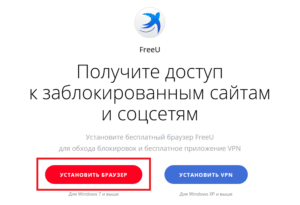
Для владельцев устройств на андроид возможностей для обхода блокировок, конечно, больше. Это и большее количество разработок в сфере использования proxy серверов, VPN, анонимайзеров, которые во всем многообразии представлены в Play Маркете.
Помимо этого, существуют и лайфхаки. Например, для открытия заблокированного сайта достаточно ввести его адрес в полной версии переводчика Google Translate, а так как вся информация этого сервиса обрабатывается на серверах США, то в окне перевода появится рабочая, доступная для открытия ссылка на искомый ресурс.
Естественно, и защита от разного рода багов и уязвимостей не стоит на месте. Со временем развиваются как сфера защиты технологий и информации, так и методы обхода блокировок и любой защиты.
5 хитростей, чтобы обойти браузер Respondus Lockdown 2020 | Как обойти браузер Respondus LockDown
5 приемов обхода браузера Respondus Lockdown 2020. В этой статье я покажу вам, как обойти браузер Respondus LockDown.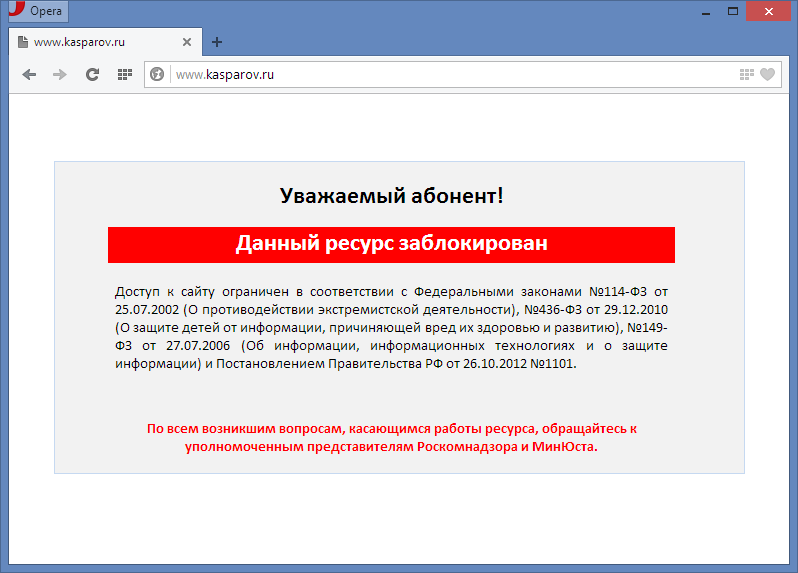 Respondus — один из самых популярных инструментов оценки электронного обучения в США. Respondus — это программное обеспечение, которое обеспечивает идентификацию тестируемого, а также поддерживает целостность тестовой среды. Это цифровая платформа, которая действует в качестве нейтрального экзаменатора (наблюдателя), позволяющего студентам и участникам курса сдавать экзамены из любого места по своему выбору.
Respondus — один из самых популярных инструментов оценки электронного обучения в США. Respondus — это программное обеспечение, которое обеспечивает идентификацию тестируемого, а также поддерживает целостность тестовой среды. Это цифровая платформа, которая действует в качестве нейтрального экзаменатора (наблюдателя), позволяющего студентам и участникам курса сдавать экзамены из любого места по своему выбору.
Что такое браузер Respondus LockDown?
Respondus Monitor — это программа для контроля, которая использует браузер и веб-камеру для защиты академической честности онлайн-экзаменов.
Respondus Lockdown Browser — это настраиваемый браузер системы управления обучением, который позволяет учителям и преподавателям блокировать среду экзаменационного тестирования. Здесь вы увидите, как обойти блокировку браузера.
Как скачать заблокированный браузер | Как обойти браузер Respondus LockDown
Выполните следующие действия;
Шаг 1. Загрузите браузер LockDown:
Загрузите браузер LockDown:
Если вашему инструктору потребовался браузер LockDown для экзамена, вы должны загрузить его и установить на свое устройство.Приложение доступно для Windows и MAC. Вы получите ссылку для скачивания, уникальную для вашего учреждения. Если вам нужен поясняющий видеоролик о том, как его установить, вы можете найти его здесь.
Шаг 2. Запустите браузер
После установки на рабочем столе или в папке приложений для пользователей MAC появится значок «LockDown Browser». Найдите значок и дважды щелкните его, чтобы открыть. Пользователи Windows могут выбрать «Пуск» >> Все программы »>> t« Respondus »>>« Браузер Respondus LockDown.”
Шаг 3. Войдите в курс и выберите экзамен
Как только вы запустите браузер LockDown, автоматически откроется страница входа в систему управления обучением вашего учебного заведения. Вы можете просто войти в систему, используя свое имя пользователя и пароль. После этого перейдите в область экзамена.
После этого перейдите в область экзамена.
Шаг 4. Начните экзамен
Нажмите «Начать экзамен», чтобы начать онлайн-экзамен. Это так просто.
Как работает браузер Respondus LockDown?
Как только вы войдете в систему и начнете экзамен, вы будете заблокированы на экзамене.Это означает, что вы не сможете печатать, копировать, открывать другие веб-сайты или получать доступ к другим приложениям на компьютере. Кроме того, вы не сможете выполнять поиск в Интернете, обмениваться мгновенными сообщениями, сворачивать браузер. Фактически, также предотвращены сотни многих других функций. После завершения экзамена вам разрешается закрыть браузер, и их компьютер вернется в нормальное состояние.
Если вам нужно выйти из экзамена перед его отправкой, например, в случае чрезвычайной ситуации или сбоя в сети, браузер Respondus LockDown потребует от вас ввести причину досрочного выхода из экзамена.Эти функции затрудняют обход браузера Respondus Lockdown.
Однако в этой жизни нет ничего невозможного. Существуют уловки, как легко обойти браузер Respondus Lockdown.
Как обойти блокировку браузера | как обмануть с заблокированным браузером
Отказ от ответственности: Мы НЕ поощряем злоупотребление служебным положением при проведении экзаменов. Злоупотребление служебным положением при проведении экспертизы является незаконным, и мы не несем ответственности за любой результат или ваш опыт использования этой информации.
Вы все еще ищете, как обмануть заблокированный браузер? Если да, то r ead on…
Как обойти браузер Respondus Lockdown
Обход браузера Respondus LockDown 2020 советы . Здесь вы увидите пошаговое руководство о том, как обмануть веб-камеру браузера Respondus Lockdown, и выявите вопросы в тестовой среде.
1. Используйте ALT + Tab
В браузере Respondus LockDown можно обойти, используя клавиши ALT + Tab для переключения между окнами..png?1552488215839) Благодаря этому вы сможете рассылать спам как левый, так и правый alt, чтобы получить информацию, необходимую для сдачи экзаменов. Просто вставьте ответы внутри разделов бесплатных ответов и используйте их для своего трюка.
Благодаря этому вы сможете рассылать спам как левый, так и правый alt, чтобы получить информацию, необходимую для сдачи экзаменов. Просто вставьте ответы внутри разделов бесплатных ответов и используйте их для своего трюка.
(удерживать) Alt + (постоянно нажимать!) Tab + (правая клавиша) Alt, это поле будет отображаться в центре экрана. Оттуда вы можете перейти на панель поиска и искать что угодно.
2. Используйте Desktops.exe
Desktops позволяет разделить ваш рабочий стол на четыре разных виртуальных рабочих стола, на которых можно запускать четыре разных приложения.Это работает только для Windows. Он работает, разделяя окна, а не разные виртуальные среды? Вы можете использовать его, чтобы обойти блокировку тестирования MAP.
Создает несколько процессов рабочего стола. Затем вы можете назначить горячие клавиши для переключения между ними. Убедитесь, что вы запустили его до запуска браузера блокировки или любой другой программы блокировки. Если приложение не встроено в вашу ОС, вы можете скачать его здесь: https://docs.microsoft.com/en-us/sysinternals/downloads/desktops.
Если приложение не встроено в вашу ОС, вы можете скачать его здесь: https://docs.microsoft.com/en-us/sysinternals/downloads/desktops.
3.Воспользуйтесь другим компьютером или телефоном
Вы можете получать информацию с другого компьютера или мобильного телефона, отвечая на SMS. Мы рекомендуем использовать для этого мобильный телефон. Поместите мобильный телефон чуть ниже экрана. Используйте разъем OTG для подключения мобильного телефона к внешней мыши. С помощью мыши вы можете перемещаться по смартфону как угодно.
4. ИСПОЛЬЗОВАТЬ виртуальную машину
Это лучший взлом для браузера Respondus Lockdown в 2020 году. Когда вы используете виртуальную машину (ВМ), вы сможете запускать более одного приложения на одном компьютере.ВМ позволяет запускать несколько операционных систем на одном компьютере.
Лучший способ обмануть веб-камеру браузера Respondus Lockdown — это виртуализировать ваш компьютер. Существует так много программного обеспечения для виртуальных машин. Мы рекомендуем Oracle VM или MS Dreamspark или Windows 8 ( Vmware fusion).
Мы рекомендуем Oracle VM или MS Dreamspark или Windows 8 ( Vmware fusion).
Установите виртуальную машину и отредактируйте реестр, чтобы он выглядел как настоящая машина. Вот как можно обмануть браузер Respondus Lockdown. Вы можете использовать свою основную системную ОС для прохождения теста, а виртуальную машину — для доступа к другим разделам вашего компьютера.Вы также можете запустить браузер Respondus LockDown с помощью виртуальной машины.
5. Использование второго пользователя на MAC
Следуйте этим советам для взлома браузера Respondus Lockdown 2020 MAC.
Intro: это было протестировано только на OSX
Шаг 1. Создайте другого пользователя на своем MAC, установите пароль для пользователя не более чем из 6 букв, так как вы не сможете вводить длинные пароли.
Шаг 2: Установите Keyboard Maestro Editor: это лучшее программное обеспечение для автоматизации macOS.
Шаг 3. Создайте макрос, который может запускать быстрое переключение пользователя (я использовал двойное нажатие стрелки вниз)
- Щелкните «Просмотр»> «Макросы»> «Записать макрос».

- Введите имя макроса.
- Чтобы запустить макрос при нажатии кнопки, нажмите кнопку.
Шаг 4. Теперь, когда вы проходите тест в режиме блокировки, вы можете просто активировать быстрое переключение пользователей и свободно просматривать Интернет или делать что угодно, не выходя из режима блокировки.
Вот и все!
Связанный: 5 способов пропустить видео на Edgenuity
Дополнительно: вам также следует создать макрос для быстрого переключения пользователя во втором пользователе, чтобы быстро вернуться к заблокированному браузеру, и макрос для копирования моего системного буфера обмена в файл, чтобы вопросы были доступны для просмотра, когда во втором пользователе.
Осторожно! Вы должны быть осторожны, так как система очень умная. Он может обнаружить читерство и пометить вас как «подозрительное поведение». Вы можете спросить, как браузер Response Lockdown обнаруживает мошенничество? Браузер Respondus LockDown использует вашу веб-камеру в качестве айтрекера, который видит, если вы маскируетесь за пределы экрана. Также, если вы оставите свой компьютер без присмотра на какое-то время.
Также, если вы оставите свой компьютер без присмотра на какое-то время.
57,853 просмотров всего, 1 просмотров сегодня
год нашей эры! Щелкните здесь, чтобы получить максимально высокооплачиваемую работу Работа на дому в СШАПрокси-браузер | Бесплатный веб-прокси для разблокировки сайтов
Прокси-браузер | Бесплатный веб-прокси для разблокировки сайтовБесплатный прокси-браузер для обхода фильтров, разблокировки сайтов и анонимного просмотра заблокированных сайтов
Введите URL ( например: youtube.com) в текстовом поле ниже и отправьте
Быстрые ссылки:
YouTube Facebook Твиттер Google Reddit imgur DailyMotion PirateBay
Неограниченный доступ
С помощью нашего бесплатного веб-прокси ProxyBrowser.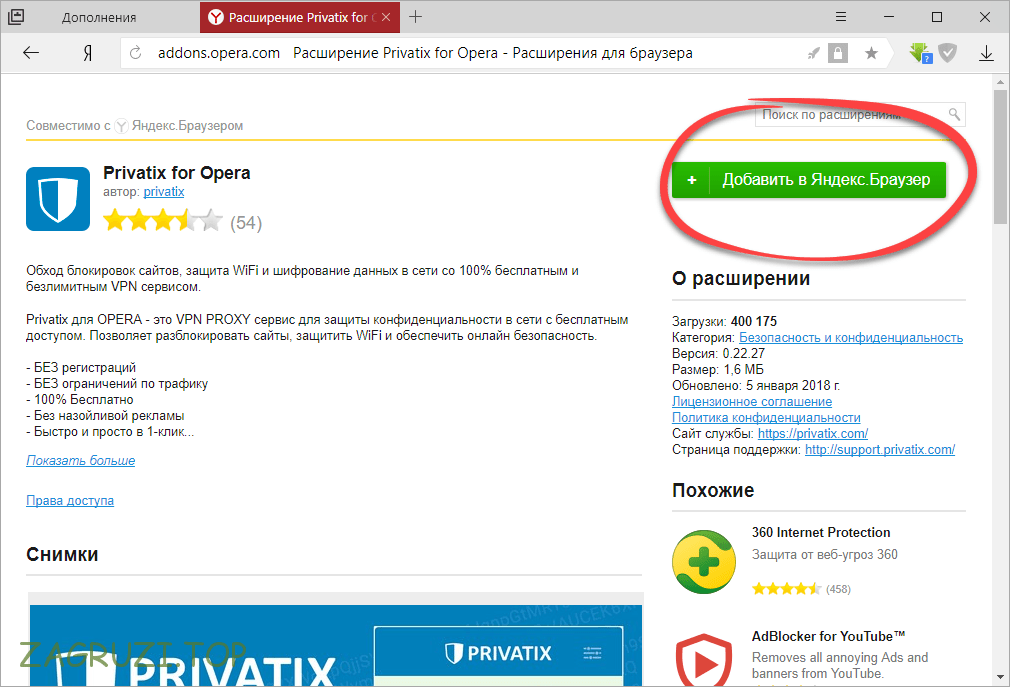 xyz разблокировать сайты и анонимно просматривать любые заблокированные сайты со всего мира
xyz разблокировать сайты и анонимно просматривать любые заблокированные сайты со всего мира
Быстрый и безопасный прокси
Связь через наш веб-прокси зашифрована, поэтому ваша личность никогда не будет открыта для каких-либо веб-сайтов, которые вы просматриваете через наш прокси-сервер.
Прокси-сервер потокового видео
Наш прокси-браузер оптимизирован и поддерживает потоковую передачу видео на сайтах обмена видео, таких как YouTube и т. Д.на высокой скорости и качестве бесплатно
Facebook и YouTube поддержка
FACEBOOK ПРОКСИ
Используйте наш прокси-сервер Facebook, чтобы всегда оставаться на связи со своими друзьями и семьей, независимо от того, где вы находитесь, будь то школа, колледж или работа.
YOUTUBE ПРОКСИ
Используйте прокси-сервер Youtube, чтобы разблокировать видео на YouTube и транслировать неограниченное количество видео в высоком качестве с помощью нашего прокси-браузера.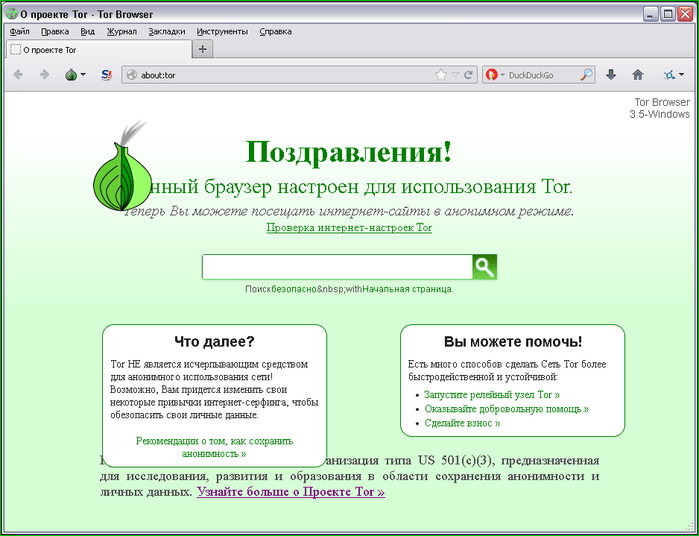
Преимущества использования прокси-браузера
Анонимность
При просмотре веб-сайтов через наш прокси ваш IP-адрес заменяется нашим IP. Таким образом, ваша личность скрыта, и вы остаетесь анонимным
Доступ к заблокированным веб-сайтам
Любые веб-сайты, которые заблокированы в вашей локальной сети или в вашей стране, могут быть разблокированы, поскольку все веб-сайты, которые вы посещаете, проксируются через наш прокси-сервер
Безопасный и приватный просмотр
ProxyBrowser.xyz имеет поддержку SSL. Таким образом, ваше общение через наш прокси-сервер полностью зашифровано и всегда остается безопасным
Супербыстрый просмотр
Никогда не беспокойтесь о быстрых и медленных полосах, так как все сайты, которые вы посещаете, одинаково обрабатываются нашим прокси-браузером и легко отображаются для вас
Получите бесплатное приглашение на наш сервер и разблокируйте больше! 😉
Вот ваше бесплатное приглашение на наш премиум сервер Discord! 😍
Присоединяйтесь к нашему серверу Discord и получите,
— Список бесплатных прокси-сайтов
— Список рабочих сайтов
— Бесплатный чат и поддержка
— Бесплатные загрузки
— Подарки
— Игры и многое другое! 😉
Если вы раньше не использовали Discord: это бесплатно, безопасно и работает как на вашем компьютере, так и на телефоне. Просто попробуйте
Просто попробуйте
Как исправить Этот сайт заблокирован вашим интернет-провайдером в Windows 10?
«Иди туда, куда ведет твое сердце»
Гао Синцзянь
В последние годы мы все сталкиваемся с многочисленными веб-ограничениями и ограничениями. Фактически, цензура и наблюдение в Интернете быстро становятся неотъемлемой частью нашего общества. Мы согласны с тем, что это, несомненно, средство сдерживания пиратства и борьбы с некоторыми ужасными видами деятельности.Однако провайдеры интернет-услуг (ISP) иногда блокируют веб-сайты, которые не имеют ничего общего с реальной преступностью. И тогда возникает сопротивление, которое побуждает нас искать способы доступа к сайтам с ограниченным доступом.
Если это ваш случай, вы на правильном пути, поскольку мы подготовили исчерпывающее руководство о том, как разблокировать сайты на ПК. Все перечисленные ниже методы просты и легки в реализации, поэтому для выполнения работы не требуются ни специальные знания, ни навыки.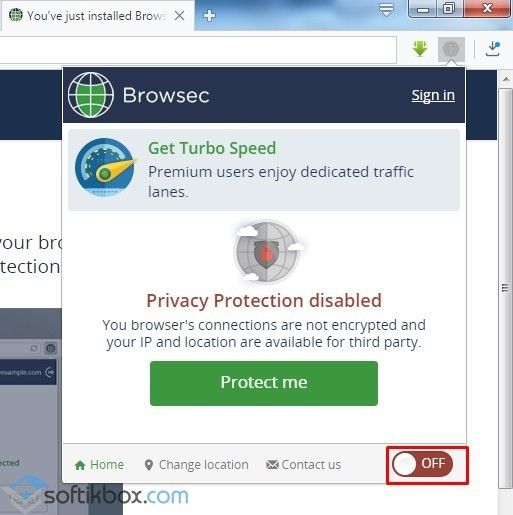
Тем не менее помните, что многие веб-сайты были заблокированы по уважительной причине, поэтому будьте осторожны при изучении Интернета и защитите свой компьютер от злонамеренных атак.Убедитесь, что у вас установлен надежный антивирус, или настройте Защитник Windows для обеспечения непрерывной защиты. Кроме того, мы настоятельно рекомендуем вам использовать Auslogics Anti-Malware, поскольку этот инструмент может выслеживать угрозы, о существовании которых вы даже не подозревали.
РЕКОМЕНДУЕТСЯ
Защитите компьютер от угроз с помощью антивирусного ПО
Проверьте свой компьютер на наличие вредоносных программ, которые может пропустить ваш антивирус, и безопасно удалите угрозы с помощью Auslogics Anti-Malware
СКАЧАТЬ СЕЙЧАСТем не менее, вот наши 10 советов, которые помогут вам обойти блокировку веб-сайтов интернет-провайдером в Windows 10:
1.Воспользуйтесь VPN
Если веб-сайт, к которому вы пытаетесь получить доступ, был заблокирован вашим интернет-провайдером, использование виртуальной частной сети (VPN) на самом деле является самым простым способом обойти данное ограничение.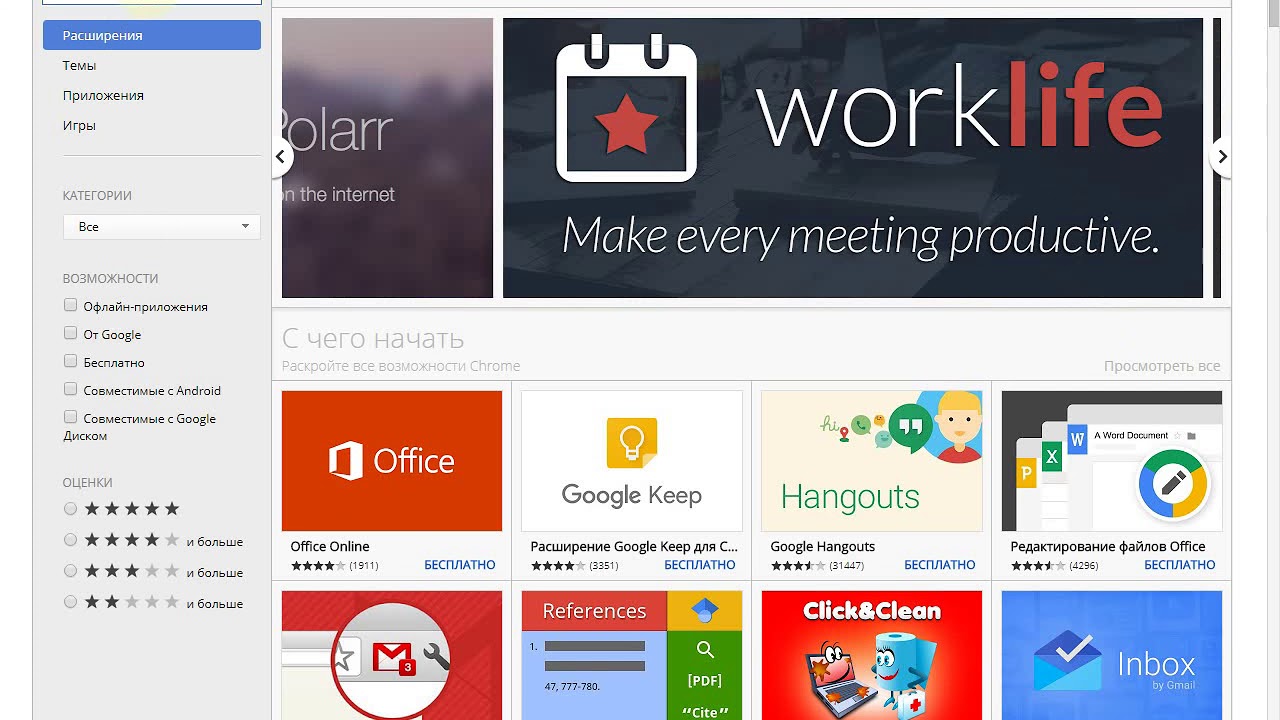
Начнем с того, что VPN — это самая полезная технология: она повышает вашу безопасность и конфиденциальность, обеспечивая зашифрованные соединения, предотвращая вредоносные программы и вирусы, а также заставляя нежелательный контент, рекламу и всплывающие окна отвлекаться от вашего экрана. И вдобавок ко всему, VPN могут волшебным образом снять ограничения, накладываемые на желаемые веб-сайты.Звучит прекрасно, не правда ли?
На рынке есть множество отличных инструментов VPN, и вы можете выбрать любой из них, в зависимости от ваших потребностей и бюджета. Некоторые VPN бесплатны, а некоторые продукты премиум-класса могут вызвать у вас кашель — выбор за вами. В любом случае, решение есть для всех.
Если у вас уже есть VPN, попробуйте использовать его для доступа к любому веб-сайту, заблокированному вашим интернет-провайдером. Если ваше VPN-соединение не работает, обязательно прочтите эту нашу статью: она полна проверенных исправлений, которые можно попробовать.
И, наконец, не забывайте, что использование VPN не делает ваш просмотр на 100% безопасным, особенно если вы вторгаетесь на веб-сайты, которые ваш провайдер считает целесообразными заблокировать. Так что будьте начеку, обновляйте свое программное обеспечение, создавайте и надежно храните надежные пароли и избегайте фишинговых атак. Кроме того, рассмотрите возможность использования специального программного обеспечения, которое предотвратит нарушения безопасности и утечку данных. Например, Auslogics BoostSpeed защитит вашу конфиденциальность и повысит производительность вашего компьютера с Windows 10.
2. Переключитесь на публичный DNS
Как сообщается, изменение настроек вашей системы доменных имен (DNS) является эффективным обходным путем для обхода цензуры и фильтрации Интернета.
Вот что нужно сделать, чтобы трюк сработал:
- Перейдите на панель задач -> Найдите значок подключения -> щелкните его правой кнопкой мыши.
- Перейдите в Настройки сети и Интернета -> выберите Изменить параметры адаптера.

- Найдите свое соединение -> щелкните его правой кнопкой мыши и откройте Свойства.
- Выберите протокол Интернета версии 4 (TCP / IPv4) и введите его свойства.
- На вкладке «Общие» установите флажок «Использовать следующие адреса DNS-серверов».
- Перейдите к предпочитаемому DNS-серверу и установите для него значение 8.8.8.8.
- Перейдите к Альтернативному DNS-серверу и введите 8.8.4.4.
- Щелкните OK, чтобы подтвердить настройки.
Надеюсь, теперь у вас есть доступ к сайтам с ограниченным доступом.
Тем не менее, в наши дни интернет-провайдеры довольно проницательны: у некоторых из них есть свои способы запретить тем, кто использует публичные DNS-серверы, доступ к заблокированным веб-сайтам.К счастью, не стоит отчаиваться: у вас еще есть масса хитростей в рукаве — просто продолжайте читать и прилагайте усилия.
3. Используйте IP-адреса, а не URL-адреса
Несмотря на то, что интернет-провайдеры печально известны блокировкой определенных URL-адресов, большинство IP-адресов таким образом не обрабатываются. Вот как вы можете использовать эту ситуацию в своих интересах:
Вот как вы можете использовать эту ситуацию в своих интересах:
- Нажмите клавишу с логотипом Windows + S, чтобы открыть панель поиска Windows.
- Введите «cmd» (без кавычек) и выберите Командная строка из списка.
- Запустите командную строку от имени администратора (щелкните ее правой кнопкой мыши и выберите нужный вариант).
- Введите следующую команду (без http: // www.) И нажмите Enter:
tracert + URL - Теперь вы видите IP-адрес.
- Скопируйте это. Затем вставьте его в адресную строку браузера.
Не повезло? Тогда переходите к следующему обходному пути — ваш триумф еще впереди.
4. Используйте прокси-сайты
Прокси-сайты могут стать находкой, если веб-сайт, к которому вы пытаетесь получить доступ, был заблокирован вашим интернет-провайдером.Прокси-сайт — это сторонний онлайн-сервис, который замаскирует ваш IP-адрес и поможет вам преодолеть блокировку, чтобы вы могли получить необходимую информацию. Единственная проблема в том, что этот метод замедляет ваше соединение, поэтому убедитесь, что оно у вас пока в пиковом состоянии.
Единственная проблема в том, что этот метод замедляет ваше соединение, поэтому убедитесь, что оно у вас пока в пиковом состоянии.
5. Используйте расширения прокси-браузера
Использование прокси-расширения браузера — хороший способ взломать блокировки и фильтры, поэтому вы можете выбрать и добавить лучшее расширение для себя в зависимости от вашего браузера. Однако имейте в виду, что это решение ограничивает скорость вашего интернет-соединения.
6. Воспользуйтесь сервисом Google Translate
Это действительно потрясающий трюк: старый добрый Google Translate действительно может спасти вам день, помогая обойти ограничения, наложенные вашим авторитетным интернет-провайдером.
Вот что вам следует делать:
- Откройте сервис Google Translate.
- Введите URL-адрес веб-сайта, который вы хотите разблокировать, в поле ввода текста.
- Перейдите в поле вывода текста и установите в нем язык, который вы хотите видеть на желаемых страницах.

- После завершения перевода ссылка в поле перевода станет активной.
- И вуаля, теперь вы можете видеть то, что хотите, с помощью Google Translate.
7. Попробуйте короткие URL-адреса
Этот метод одновременно прост и эффективен: просто скопируйте URL-адрес заблокированного веб-сайта и вставьте его в онлайн-службу сокращения URL-адресов. Короткая версия, которую вы получите, скорее всего, проведет вас через завал.
8. Используйте HTTPS
К сожалению, это решение будет работать не со всеми веб-сайтами, но все же стоит попробовать.Чтобы перейти к параметру HTTPS, выполните следующие действия: запустите браузер и замените часть адреса «http: //» на «https: //» или поместите «https: //» перед частью «www.». Теперь вы сможете обойти ограничение.
9. Преобразование веб-сайтов в файлы PDF
А вот еще один способ разблокировать сайты на ПК: вы можете использовать доступные онлайн-сервисы для преобразования веб-сайтов в PDF-файлы, которые сделают желаемый контент доступным в виде красивых листов для печати.
10. Используйте Интернет-архивы
Пока успеха нет? Что ж, это может означать, что ваш интернет-провайдер напал на вас и предвидел уловки.В таком случае мы советуем вам поискать цифровые архивы, в которых могут храниться копии веб-страниц, к которым вы не можете получить доступ прямо сейчас.
Мы надеемся, что вам удалось достичь желаемого содержания.
У вас есть идеи или вопросы по этому поводу?
Ждем ваших комментариев!
интернет-провайдеров блокируют сайты? Вот что делать
Есть ощущение, что интернет-провайдер блокирует веб-сайты?
Не сомневайтесь в своем чутье.Это случается довольно часто — как в местах с деспотическими режимами, так и в демократических странах.
В этом руководстве мы расскажем вам все, что вам нужно знать о блокировке веб-сайтов интернет-провайдерами — как они это делают, как определить, делают ли они это, и как снять блокировку интернет-провайдеров.
Могут ли интернет-провайдеры блокировать веб-сайты?
Да, действительно могут. Если кто-то говорит вам, что не может, значит, он не знает, как работает интернет-соединение.
Вот в чем дело — когда вы посещаете веб-сайт, ваше соединение проходит через вашего интернет-провайдера.Это необходимо, иначе у вас не будет доступа в Интернет.
Так вместо этого:
Ваше устройство → Веб-сайт
Ваше соединение выглядит так:
Ваше устройство → Сеть Интернет-провайдера → Веб-сайт
Благодаря этому они могут легко решить, с какими веб-сайтами вам разрешено общаться, а какие — нет.
Сравнение сайтов с блокировкой интернет-провайдеров и геоблоками
Не путайте их. Если вы посещаете веб-сайт и получаете сообщение о том, что контент недоступен в вашем регионе, это геоблокировка, а не веб-сайты, блокирующие интернет-провайдеры.
Вот пример того, как выглядит такое сообщение:
Чтобы узнать, как обойти геоблоки, перейдите к нашему полному руководству с подробным описанием того, что это такое, как они работают и как их обойти.
Как интернет-провайдеры блокируют веб-сайты
Насколько мы можем судить, интернет-провайдеры могут использовать три метода:
1. Межсетевые экраны
Брандмауэрыпозволяют интернет-провайдерам (и другим сетевым администраторам) контролировать поток трафика по их сети. По сути, ваш интернет-провайдер устанавливает правила для входящего и исходящего трафика, а брандмауэр применяет их.
Если такое правило гласит, что никто в их сети не может подключиться к Facebook, все исходящие / входящие подключения к / с этого сайта автоматически блокируются брандмауэром.
И, как мы показали вам в начале, все ваши подключения проходят через сеть вашего интернет-провайдера. Так что вы должны играть по их правилам.
Плюс, межсетевые экраны работают и по IP. И ваш интернет-провайдер — это тот, кто назначает вам ваш IP-адрес. Поэтому, когда вы используете его для посещения Интернета, правила трафика брандмауэра применяются к вам автоматически.
2. Фильтрация DNS
Когда вы вводите название веб-сайта в адресную строку браузера и нажимаете клавишу ВВОД, в фоновом режиме происходит следующее:
- Браузер запрашивает у вашего интернет-провайдера IP-адрес сайта.
- Интернет-провайдер использует свой DNS-сервер (который действует как Интернет-телефонная книга) для поиска IP-адреса, соответствующего названию веб-сайта.
- Интернет-провайдер возвращает IP-адрес сайта, и ваш браузер подключается к нему.
Если бы не было DNS-сервера интернет-провайдера, вам нужно было бы ввести IP-адрес веб-сайта в адресную строку.Что, скажем честно, крайне неудобно.
Но, к сожалению, это также дает вашему интернет-провайдеру контроль над вашими DNS-запросами. Если они хотят заблокировать сайт, они просто настраивают свой DNS-сервер так, чтобы он возвращал неверный IP-адрес.
Например, они хотят заблокировать Facebook. Вместо того, чтобы возвращать IP-адрес Facebook (185.60.218.35), DNS-сервер вашего интернет-провайдера будет возвращать IP-адрес, который не работает или ведет на пустую страницу или целевую страницу, объясняющую, почему вы не можете получить доступ к сайту.
В качестве альтернативы они могли бы просто указать DNS-серверу игнорировать все запросы, которые запрашивают IP-адрес Facebook.
3. DPI (глубокая проверка пакетов)
DPI — это метод сетевого анализа, который позволяет интернет-провайдерам анализировать ваши пакеты данных. Они могут использовать такое программное обеспечение, как Wireshark, а это значит, что они будут видеть что-то вроде этого, глядя на ваш трафик:
Мы не говорим, что они на 100% используют Wireshark. Мы просто используем это в качестве примера, чтобы показать вам, как может работать DPI и как ваш сетевой трафик может выглядеть на стороне вашего интернет-провайдера.
С DPI ваш интернет-провайдер сможет увидеть:
- Ваши незашифрованные DNS-запросы (к каким веб-сайтам вы хотите подключиться).
- HTTPS SNI (указание имени сервера), который показывает им имя сайта, к которому вы хотите получить доступ. Таким образом, даже если вы используете сайты HTTPS, которые шифруют ваш трафик, ваш интернет-провайдер все равно может видеть, какие сайты и веб-страницы вы посещаете.
С этой информацией они могут затем использовать DNS-фильтрацию и брандмауэры для блокировки сайтов, к которым вы пытаетесь получить доступ.
Как проверить, блокирует ли интернет-провайдер веб-сайты
Для начала, если вы видите такие сообщения при подключении к сайту:
- Нет источников
- Ошибка воспроизведения
- Проверьте подключение к Интернету
- Каталог недоступен
Есть вероятность, что вы имеете дело с цензурой интернет-провайдеров. Однако это не гарантия, поэтому вот что еще вы можете сделать, чтобы проверить, блокирует ли ваш интернет-провайдер сайты:
- Используйте мобильные данные вместо своей сети.Если ваш тарифный план для мобильной связи предоставлен другим провайдером и вы можете получить доступ к нужным сайтам, ваш интернет-провайдер блокирует сайты.
- Попробуйте использовать этот онлайн-инструмент — Down for Everyone или Just Me. Или попробуйте поискать в Google «[название сайта] + статус».
- Если у вас есть друзья или родственники, которые находятся за границей или пользуются другим интернет-провайдером, попросите их проверить, работает ли сайт, к которому вы пытаетесь подключиться.
- Если ни один из этих советов не подходит для вас, вам придется покинуть свой дом, пойти в ближайшее место, где есть общедоступный Wi-Fi (который не принадлежит вашему интернет-провайдеру), подключиться к их сети и посмотреть, сайт работает или нет.Если это так, ваш интернет-провайдер определенно блокирует веб-сайты.
Почему мой интернет-провайдер блокирует веб-сайт?
Сложно сказать. Причин могло быть любое количество. На наш взгляд, именно поэтому интернет-провайдеры могут блокировать сайты:
- Они используют системы безопасности, которые считают веб-сайты вредоносными. Или они сами считают определенные домены плохими новостями.
- Правительство заставляет их это делать. Обычно это происходит в странах с деспотическими режимами, таких как Китай и Туркменистан.
- Законы страны способствуют тому, что интернет-провайдеры блокируют сайты. Например, порнографические, азартные игры, или torrenting сайтов может быть незаконным.
- У них проблема с сайтом, который просматриваете вы и другие пользователи. Однако мы не обнаружили ни одного случая, чтобы это действительно происходило. В таких ситуациях вместо этого они будут ограничивать вашу пропускную способность.
Если ничего из этого не относится к вашей ситуации, вы всегда можете позвонить и спросить их.
Как снять блокировку провайдера
Хорошо, теперь вы знаете, что ваш интернет-провайдер блокирует веб-сайты.И вы знаете, как они могут это сделать.
Но что вы можете сделать, чтобы обойти их методы блокировки?
Вот что показывают наши исследования и тесты:
Основные исправления
Мы начнем с этих советов, потому что они довольно просты, и вам не нужно много делать, чтобы их опробовать. И в отличие от других вещей, которые мы обсудим, эти советы не касаются сторонних сервисов, которые вам нужно купить и / или установить.
Итак, приступим:
- Сначала попробуйте получить доступ к сайту по его IP-адресу, а не по URL-адресу.Если ваш интернет-провайдер использует DNS-фильтрацию или заблокировал только URL-адрес, вы сможете разблокировать сайт. Чтобы узнать IP-адрес сайта, просто используйте команду ping («ping [имя сайта]») в командной строке (Windows) или Терминале (macOS).
- Если у вас безлимитный мобильный Интернет, и вы не против просматривать заблокированные сайты на своем телефоне, используйте его, если он работает. Если ваш смартфон достаточно хорош, вы даже можете создать точку доступа и подключать к ней свои устройства. Однако не ждите очень высоких скоростей.
- Измените свой DNS-адрес, чтобы избежать фильтрации DNS. Попробуйте эти:
Если эти советы не помогли, переходите к другим нашим рекомендациям.
Используйте VPN
VPN— это онлайн-инструменты, которые скрывают ваш IP-адрес и шифруют ваш трафик. В этом случае вам будет интересна функция «скрыть свой IP-адрес». Это функция, которая позволяет обойти блокировку веб-сайтов интернет-провайдерами.
Вот как:
- Сначала вы подписываетесь на услугу VPN, затем загружаете и устанавливаете ее приложение.
- Затем вы подключаетесь к серверу VPN. В этом случае подойдет любой сервер.
- Затем сервер и приложение согласовывают и устанавливают зашифрованное соединение между собой.
- С этого момента, когда вы посещаете сайт, все ваши запросы будут поступать на него через сервер VPN. Точно так же весь контент сайта будет поступать на ваше устройство через сервер. По сути, это посредник между вами и Интернетом.
- Из-за этого брандмауэр вашего интернет-провайдера больше не сможет регулировать ваш доступ в Интернет.Весь ваш веб-серфинг осуществляется через IP-адрес сервера. И с этим адресом не связаны никакие ограничения брандмауэра.
Более того, у VPN обычно тоже есть собственные DNS-серверы. Таким образом, помимо обхода брандмауэров, вы также можете обойти DNS-фильтрацию.
Да, и регулирование DPI и пропускной способности больше не будет проблемой, поскольку VPN шифруют ваш трафик от начала до конца. Таким образом, ваш интернет-провайдер не может видеть, какие сайты и веб-страницы вы просматриваете.
Разблокируйте любые сайты, которые хотите, с CactusVPN
Если вам нужен действительно хороший VPN, воспользуйтесь нашим сервисом.У нас огромный опыт помощи людям обойти цензуру и ограничение скорости интернет-провайдеров. Кроме того, мы также предлагаем поддержку DoH (DNS через HTTPS). С его помощью вы можете зашифровать свои DNS-запросы, чтобы избежать любой формы DNS-фильтрации.
Специальное предложение! Получите CactusVPN за 3,9 доллара в месяц!
И как только вы станете клиентом CactusVPN, у нас будет 30-дневная гарантия возврата денег.
Сохранить 60% сейчас
Использовать прокси
Прокси-сервер работает так же, как VPN — он перехватывает и перенаправляет ваши запросы на веб-сайты, скрывая при этом ваш IP-адрес.
Однако прокси-серверы не обеспечивают надежного шифрования, как VPN. Итак, вы восприимчивы к DPI. Кроме того, они обычно не включают DNS-серверы, поэтому DNS-фильтрация тоже будет проблемой.
С другой стороны, слабое шифрование означает, что вы получите более высокую скорость, чем с VPN, если вы не используете бесплатный онлайн-прокси. Эти сервисы быстро переполняются и используют ограничения на пропускную способность, поэтому низкие скорости являются нормой.
Вместо того, чтобы платить за отдельный прокси, рассмотрите возможность получения подписки CactusVPN.За эту цену вы получаете не только VPN, но и серверы, которые можно использовать в качестве прокси (без дополнительной платы).
Используйте Tor
Tor (луковый маршрутизатор) — это онлайн-инструмент, который также скрывает ваш IP-адрес и шифрует ваш трафик. Но он делает это немного иначе, чем VPN или прокси.
По сути, с Tor ваш трафик перемещается между разными серверами (обычно тремя), прежде чем достигнет сайта, который вы хотите посетить. Таким образом Tor скрывает ваш IP-адрес, помогая вам обойти сайты, блокирующие интернет-провайдеры.
Более того, Tor также несколько раз шифрует ваш трафик. Так вы получите больше уровней безопасности.
Однако у Tor есть некоторые недостатки, которые не делают его самым безопасным инструментом обеспечения конфиденциальности.
Помимо теневой поддержки и некоторых утечек IP, есть еще проблема со скоростью: они слишком медленные, если быть точным. Всего около 6000 серверов и немногим более двух миллионов пользователей. Так что да, не очень хорошо.
Возможно, вы видели статьи и слышали, как люди говорят, что не могут.
Что ж, мы ненавидим быть носителями плохих новостей, но они определенно могут это сделать. Конечно, им нужно активно проверять их использование, но это возможно.
Обычно они используют DPI для обнаружения трафика VPN (особенно OpenVPN) и просто блокируют IP-адрес, к которому вы подключаетесь. Мы не на 100% уверены, работает ли DPI для трафика Tor, но есть другие сервисы, которые могут его выделить (например, Plixer или CapLoader).
Они также могут использовать DPI, чтобы узнать, используете ли вы сторонние DNS-серверы, а затем просто разорвать ваши подключения к ним.
Что касается прокси, то у большинства из них слабое шифрование или его нет. Таким образом, ваш интернет-провайдер может легко проанализировать ваши пакеты данных, чтобы узнать, какие сайты вы посещаете.
И помимо всего этого, интернет-провайдеры могут просто работать с компаниями, которые предоставляют информацию об IP-адресах (например, MaxMind и IP2Location). У них есть базы данных, заполненные IP-адресами VPN и прокси (может быть, и Tor, но они все равно общедоступны), а также могут предлагать доступ к скриптам, которые автоматически блокируют их.
Что ты умеешь?
Если ваш интернет-провайдер блокирует IP-адреса прокси, VPN и Tor, самый простой способ — подключиться к другому серверу.Так вы получите новый IP-адрес.
Конечно, если они будут блокировать все IP-адреса, к которым вы подключаетесь, пока не закончатся серверы, вам, к сожалению, не повезло.
Если они теряют ваши DNS-запросы, попробуйте переключиться на другого стороннего поставщика DNS. Тем не менее, им не составит труда понять, что вы сделали, и отбросить эти вопросы. Лучшее, что вы можете сделать, — это включить DoH для шифрования ваших DNS-запросов. Вот как это сделать в большинстве браузеров. А если вы являетесь пользователем CactusVPN, ознакомьтесь с нашими пошаговыми инструкциями по DoH.
Кроме того, используйте только те VPN, которые предлагают обфускацию. Таким образом, вы можете скрыть свой OpenVPN-трафик от обнаружения DPI. С CactusVPN вы можете использовать obfsproxy на нескольких платформах для этого. Вы также можете использовать другие протоколы, но они используют выделенные порты, которые их выдают. Таким образом, ваш интернет-провайдер будет знать, что вы используете VPN.
Приходилось ли вам иметь дело с веб-сайтами, блокирующими интернет-провайдер?
Если да, что вы сделали, чтобы обойти блокировку? Кроме того, вы узнали, почему они с самого начала блокировали эти сайты?
Расскажите нам свою историю в комментариях.И если вам действительно понравилась эта статья, не забудьте поделиться ею с друзьями или в социальных сетях.
Облачный вектор, созданный историями — www.freepik.com
бесплатных веб-прокси для разблокировки заблокированных сайтов
ProxySite.Site | Бесплатный веб-прокси для разблокировки заблокированных сайтовОбход фильтров и доступ к заблокированным веб-сайтам анонимно с помощью наших бесплатных веб-прокси
Разблокируйте больше с нашим новым сайтом 👉 Прокси-сайт
Быстрые ссылки:
YouTube Facebook Твиттер Google Reddit imgur DailyMotion PirateBay
Неограниченный доступ
С нашего прокси-сайта ProxySite.Разблокируйте сайт и получайте доступ к любым заблокированным сайтам из любой точки земного шара без каких-либо ограничений
Безопасный и быстрый прокси-сайт
С поддержкой SSL просматривать веб-сайты на высокой скорости через зашифрованное соединение, не раскрывая свою личность для посещаемых веб-сайтов
Прокси-сервер потокового видео
Теперь транслируйте неограниченное количество видео на высокой скорости с помощью нашего прокси-сайта, оптимизированного для таких сайтов, как Youtube, DailyMotion и т.
Facebook и YouTube поддержка
FACEBOOK ПРОКСИ
Разблокируйте facebook и оставайтесь на связи с друзьями и семьей с помощью нашего прокси-сервера Facebook в заблокированных зонах, таких как школа, колледж или работа.
YOUTUBE ПРОКСИ
Используйте наш прокси-сервер YouTube, чтобы разблокировать YouTube и другие веб-сайты потокового видео и транслировать неограниченное количество видео бесплатно без каких-либо ограничений.
Преимущества использования прокси-сайта
Доступ к сайтам заблокирован
Прокси-сайты разблокируют и позволяют получить доступ к любым заблокированным веб-сайтам со всего мира без каких-либо ограничений
Анонимность
Веб-прокси скрывает ваш IP-адрес и позволяет вам просматривать веб-сайты анонимно, не раскрывая вашу настоящую личность веб-сайтам, которые вы посещаете
Высокая скорость просмотра
Просматривайте веб-сайты на высокой скорости и транслируйте потоковое видео без буферизации с возможностью кэширования нашего быстрого прокси-сайта
Безопасный и приватный просмотр
Как прокси-сайт.Сайт использует SSL (https) для шифрования связи, ваш просмотр всегда остается конфиденциальным и защищенным от шпионских глаз
Получите бесплатное приглашение на наш сервер и разблокируйте больше! 😉
Вот ваше бесплатное приглашение на наш премиум сервер Discord! 😍
Присоединяйтесь к нашему серверу Discord и получите,
— Список бесплатных прокси-сайтов
— Список рабочих сайтов
— Бесплатный чат и поддержка
— Бесплатные загрузки
— Подарки
— Игры и многое другое! 😉
Если вы раньше не использовали Discord: это бесплатно, безопасно и работает как на вашем компьютере, так и на телефоне.Просто попробуйте
X-XSS-Protection — HTTP | MDN
Заголовок ответа HTTP X-XSS-Protection — это функция Internet Explorer, Chrome и Safari, которая останавливает загрузку страниц при обнаружении атак с использованием отраженных межсайтовых сценариев (XSS). Хотя в этих средствах защиты в большинстве случаев нет необходимости в современных браузерах, когда на сайтах реализована строгая политика Content-Security-Policy , которая запрещает использование встроенного JavaScript ( 'unsafe-inline' ), они по-прежнему могут обеспечивать защиту для пользователей старых веб-браузеров, которые еще не поддерживают CSP.
Это означает, что если вам не нужна поддержка устаревших браузеров, рекомендуется использовать Content-Security-Policy , не разрешая вместо этого небезопасные встроенные скрипты .
X-XSS-Защита: 0
X-XSS-защита: 1
X-XSS-Protection: 1; режим = блок
X-XSS-Protection: 1; report =
- 0
- Отключает фильтрацию XSS.
- 1
- Включает фильтрацию XSS (обычно по умолчанию в браузерах).Если обнаружена атака межсайтового скриптинга, браузер очистит страницу (удалит небезопасные части).
- 1; mode = блок
- Включает фильтрацию XSS. Вместо того, чтобы очищать страницу, браузер предотвратит отображение страницы в случае обнаружения атаки.
- 1; report =
(только Chromium) - Включает фильтрацию XSS. Если обнаружена атака с использованием межсайтовых сценариев, браузер очистит страницу и сообщит о нарушении. Это использует функциональные возможности директивы CSP
report-uriдля отправки отчета.
Блокировать загрузку страниц при обнаружении отраженных XSS-атак:
X-XSS-защита: 1; режим = блок филиппинских песо Заголовок («X-XSS-Protection: 1; режим = блок»); Apache (.htaccess)
Набор заголовков X-XSS-Protection "1; mode = block"
Nginx
add_header «X-XSS-Protection» «1; mode = block»; Не входит ни в какие спецификации или проекты.
 ignorelist.com/proxy.pac
ignorelist.com/proxy.pac К примеру, Тор, который шифрует весь трафик
К примеру, Тор, который шифрует весь трафик
 Скорость соединения ощутимо ниже, зато предлагается качественный уровень шифрования.
Скорость соединения ощутимо ниже, зато предлагается качественный уровень шифрования. Завоевало доверие более трех миллионов человек. Это расширение сделает вас анонимным в сети, перенаправив весь трафик через собственные серверы и заменив ip-адрес, и позволит получить доступ к заблокированным ресурсам. После его скачивания с официального каталога расширений и установки следует активировать его работу, нажав на иконку глобуса в верхнем углу Яндекс.Браузера. Хоть расширение и бесплатное, но, при желании получить неограниченный трафик и скорость свыше 10 Мбит/с, можно приобрести премиум версию.
Завоевало доверие более трех миллионов человек. Это расширение сделает вас анонимным в сети, перенаправив весь трафик через собственные серверы и заменив ip-адрес, и позволит получить доступ к заблокированным ресурсам. После его скачивания с официального каталога расширений и установки следует активировать его работу, нажав на иконку глобуса в верхнем углу Яндекс.Браузера. Хоть расширение и бесплатное, но, при желании получить неограниченный трафик и скорость свыше 10 Мбит/с, можно приобрести премиум версию.



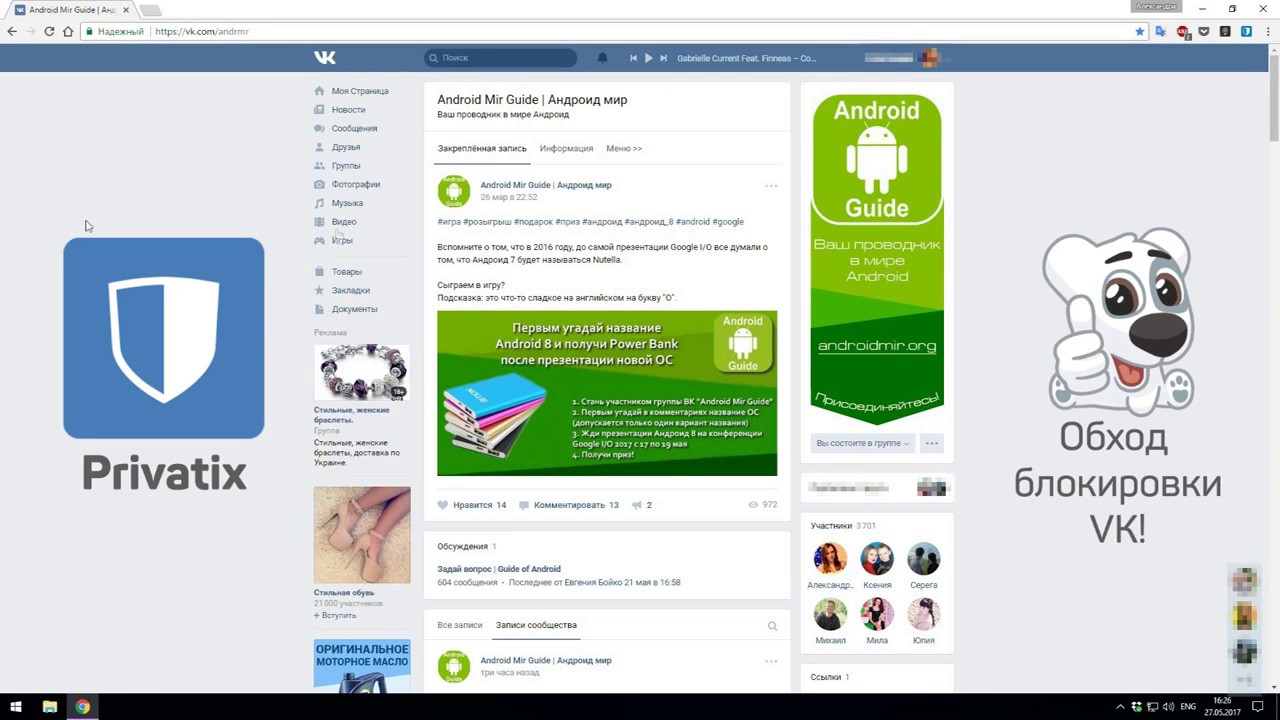
Ваш комментарий будет первым